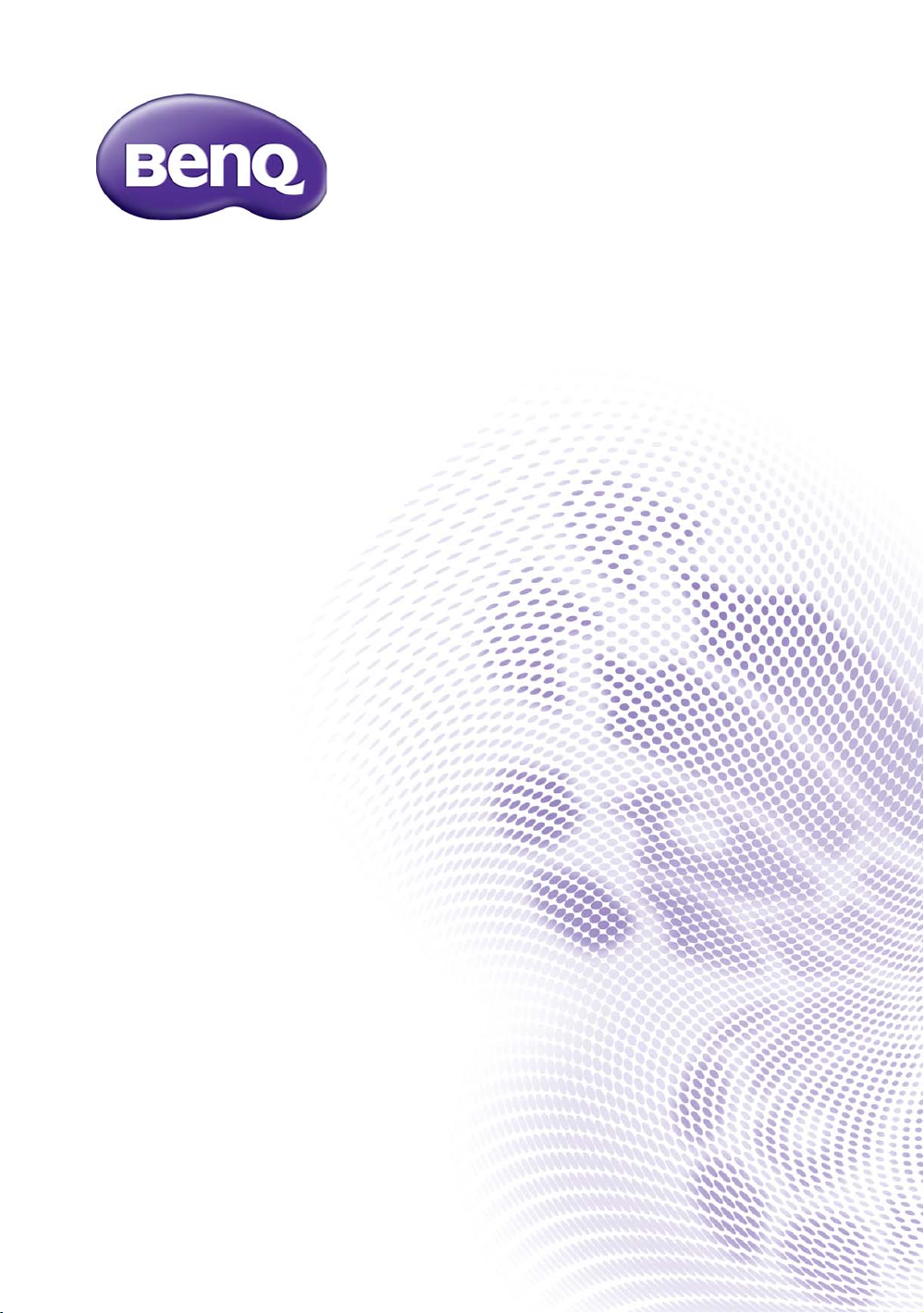
SX920/SW921/SU922
Projektor cyfrowy
Podręcznik użytkownika
V 1.02
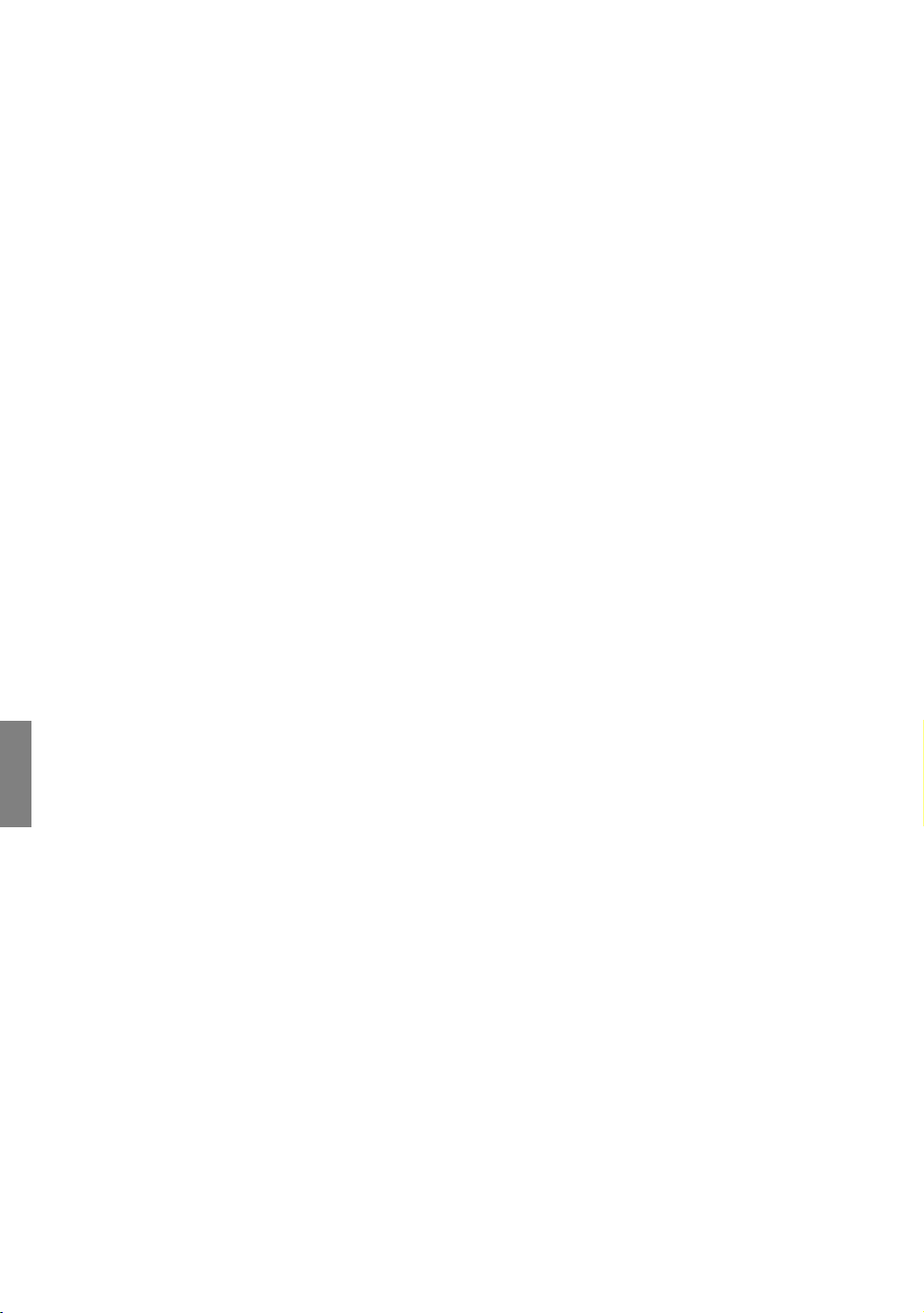
Spis treści
Ważne instrukcje
bezpieczeństwa ................... 3
Prezentacja .......................... 6
Zawartość zestawu........................... 6
Baterie pilota .................................... 7
Funkcjonowanie pilota......................7
Funkcje projektora............................8
Zewnętrzny widok projektora............ 9
Elementy sterujące i funkcje........... 11
Panel sterowania ..............................11
Pilot...................................................12
Ustawienie projektora ....... 13
Wybór miejsca................................ 13
Uzyskiwanie preferowanego rozmiaru
obrazu z projektora.........................14
Rozmiary projekcji ............................15
Przesuwanie obiektywu
projekcyjnego ...................................18
Podłączanie do sprzętu
wideo .................................. 19
Przygotowanie ..................................19
Polski
Podłączanie urządzeń HDMI ............19
Podłączanie urządzeń MHL..............20
Podłączanie urządzeń S-Video ........20
Podłączanie urządzeń wideo ............21
Podłączanie komputera ....................22
Podłączanie monitora .......................22
Za pomocą projektora....... 23
Włączanie projektora......................23
Wybór źródła sygnału ..................... 24
Korzystanie z menu........................ 25
Zabezpieczanie projektora ............. 26
Korzystanie z przewodu
zabezpieczającego ...........................26
Korzystanie z funkcji hasła ...............26
Regulacja wyświetlanego obrazu... 29
Regulacja kąta projekcji ...................29
Automatyczna regulacja obrazu .......29
Precyzyjna regulacja wielkości
iwyrazistości obrazu ........................29
Korekcja zniekształcenia obrazu ......30
Korzystanie z trybu standardowego
oraz trybu użytkownika .................. 32
Regulacja jakości obrazu ............... 35
Zaawansowana regulacja jakości
obrazu ............................................ 36
Wybór formatu obrazu ................... 39
Ustawianie koloru ściany ............... 41
Ukrywanie obrazu .......................... 41
Blokada przycisków sterowania ..... 41
Zamrażanie obrazu ........................ 41
Regulacja dźwięku ......................... 42
Wykorzystanie wzorca
testowego....................................... 42
Wykorzystanie planów nauki.......... 43
Ustawienie trybu lampy.................. 44
Sterowanie projektorem za
pośrednictwem przewodowej sieci
LAN ................................................ 45
Obsługa na dużych
wysokościach................................. 49
Wyłączanie projektora.................... 50
Menu ekranowe (OSD) .................. 51
Informacje dodatkowe ...... 61
Jak dbać o projektor....................... 61
Informacje dotyczące lampy .......... 62
Informacje dotyczące czasu
użytkowania lampy .......................... 62
Przedłużanie trwałości lampy .......... 62
Czas wymiany lampy ....................... 63
Wymiana lampy ............................... 64
Kontrolki........................................... 67
Rozwiązywanie problemów............ 68
Dane techniczne ............................ 69
Gwarancja i informacje
dotyczące prawa
autorskiego........................ 74
2 Spis treści
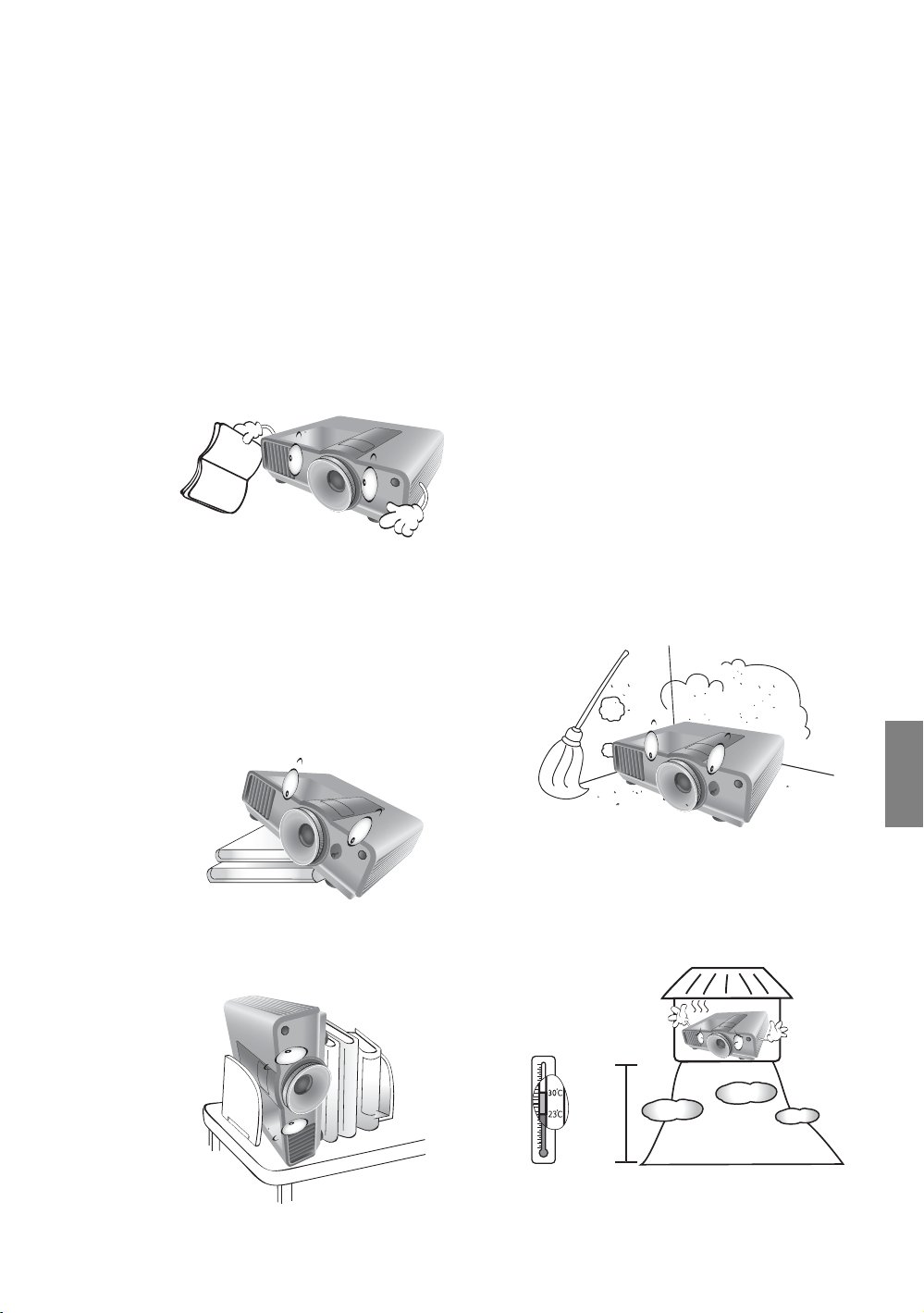
Dziękujemy za zakup wysokiej jakości projektora firmy BenQ! Projektor został stworzony, aby
4920-
9840
stóp
zapewnić najwyższą jakość obrazu kina domowego. W celu uzyskania najlepszych wyników
dokładnie zapoznaj się z niniejszym podręcznikiem zawierającym opis obsługi i pozycji menu.
Ważne instrukcje bezpieczeństwa
Projektor został zaprojektowany i przetestowany, aby spełniał najnowsze standardy
bezpieczeństwa sprzętu elektronicznego i informatycznego. W celu zapewnienia bezpiecznego
użytkowania produktu należy przestrzegać instrukcji zawartych w niniejszym podręczniku
i oznaczeniach samego produktu.
1. Proszę przeczytać ten podręcznik przed
rozpoczęciem korzystania z projektora. Zachowaj
podręcznik w bezpiecznym miejscu w razie
potrzeby odniesienia się do niego w przyszłości.
2. Umieszczaj włączony projektor na równej,
poziomej powierzchni.
- Nie umieszczaj projektora na niestabilnym
wózku, stojaku lub stole, ponieważ może upaść
i ulec uszkodzeniu;
- Nie umieszczaj w pobliżu urządzenia żadnych
materiałów łatwopalnych;
- Nie korzystaj z projektora, jeśli jest odchylony
o ponad 10 stopni w lewo lub w prawo lub ponad
15 stopni w tył lub w przód.
3. Nie stawiaj projektora na żadnym z boków,
w pozycji pionowej. Może to spowodować jego
przewrócenie się i doprowadzić do urazów
użytkownika lub uszkodzenia urządzenia.
4. Nie umieszczaj projektora w żadnym
z poniższych środowisk:
- słabo wentylowana lub ograniczona
przestrzeń. Zapewnij przynajmniej
50 cm prześwitu między ścianami
i projektorem oraz swobodny przepływ
powietrza wokół niego;
- miejsca o tendencji do mocnego
nagrzewania się, takie jak wnętrze
sam
ochodu z zamkniętymi szybami;
- miejsca, w których elementy optyczne
narażone będą na działanie wysokiej
wilgotności, kurzu lub dymu
papierosowego, powodujących
skrócenie czasu użytkowania projektora
i pociemnienie obrazu;
- miejsca w pobliżu czujników
pożarowych;
- miejsca o temperaturze otoczenia
powyżej 40°C / 104°F;
- miejsca znajdujące się na wysokości
powyżej 3000 m /9840 stóp n.p.m.
Polski
Ważne instrukcje bezpieczeństwa
3
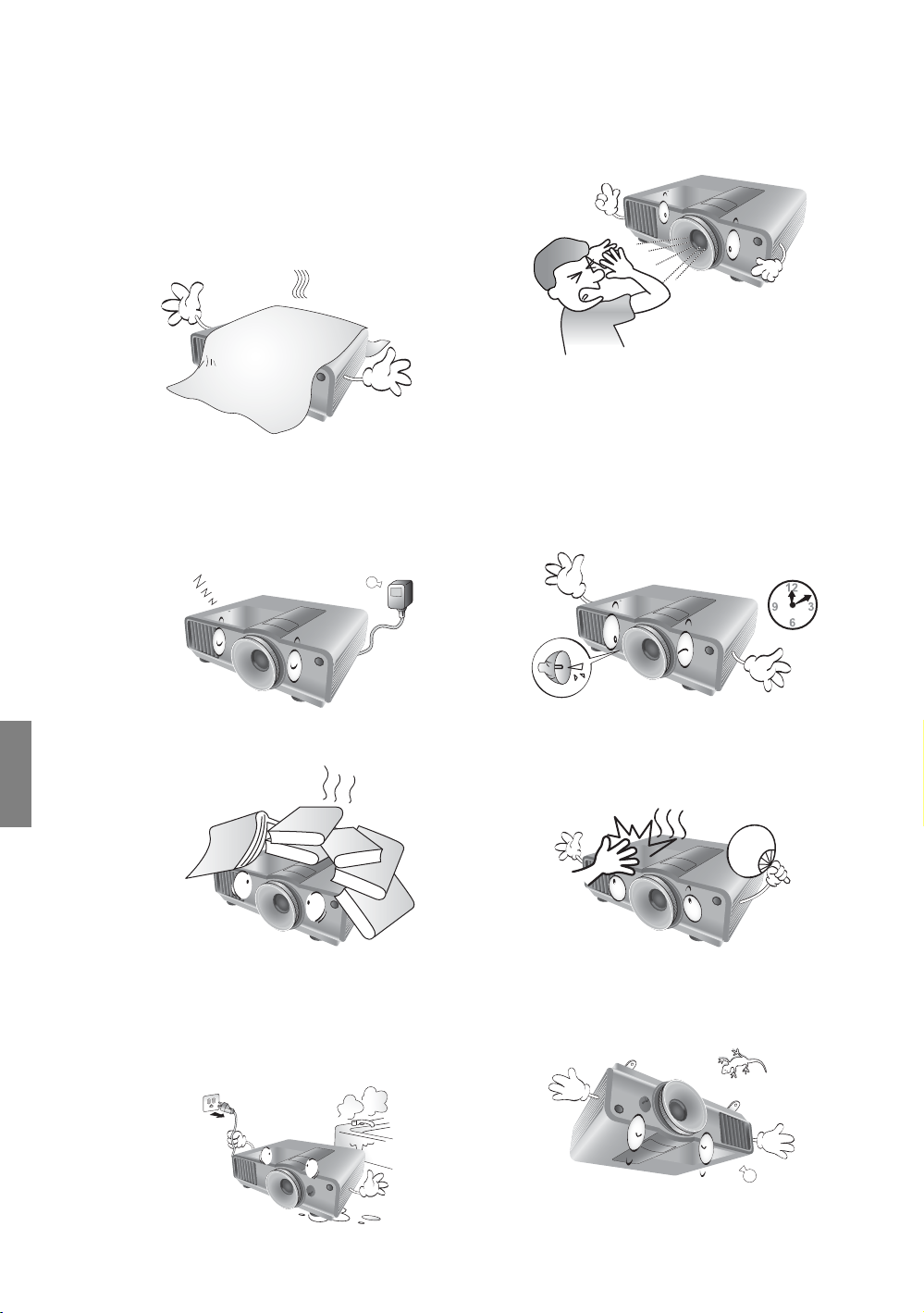
5. Nie zasłaniaj otworów wentylacyjnych, kiedy
projektor jest włączony (nawet w stanie
gotowości):
- Nie przykrywaj projektora żadnym
przedmiotem;
- Nie stawiaj projektora na kocu, pościeli ani
innej miękkiej powierzchni.
9. W czasie działania projektora nie patrz prosto
w obiektyw. Możesz uszkodzić sobie wzrok.
Polski
6. W obszarach, gdzie napięcie w sieci waha się
w zakresie ±10 Wolt, zalecane jest
podłączenie projektora przez stabilizator
napięcia, listwę antyprzepięciową lub
awaryjne źródło zasilania (UPS),
wzależności od zaistniałej sytuacji.
7. Nie stawaj na projektorze ani nie kładź na nim
żadnych przedmiotów.
8. Nie umieszczaj w pobliż
u urządzenia
żadnych cieczy. Płyny rozlane na projektor
spowodują utratę gwarancji. Jeśli projektor
ulegnie zamoczeniu, odłącz go od zasilania
i skontaktuj się z firmą BenQ w celu
przeprowadzenia jego naprawy.
10. Nie użytkuj lampy projektora po zakończeniu
okresu eksploatacji. Eksploatacja lamp ponad
przewidziany dla nich okres, może
w niektórych sytuacjach spowodować ich
pęknięcie.
11. Podczas działania lampa bardzo się
rozgrzewa. Przed wymontowaniem zespołu
lampy w celu wymiany pozwól projektorowi
ostygnąć przez około 45 minut.
12. Projektor potrafi wyświetlać odwrócone
obrazy po zainstalowaniu go na suficie. Do
zainstalowania projektora na suficie używaj
tylko zestawu do montażu sufitowego BenQ.
4
Ważne instrukcje bezpieczeństwa
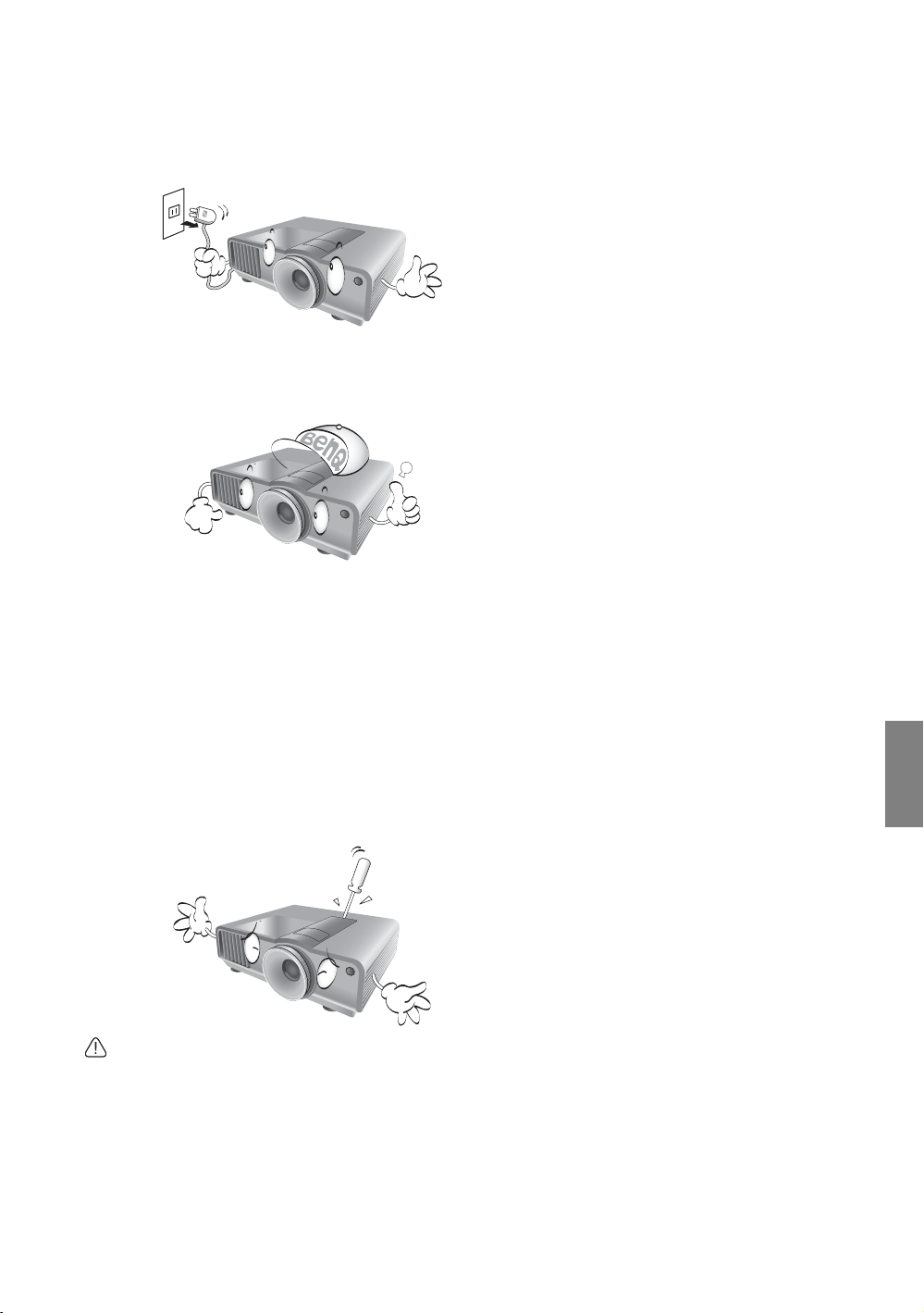
13. Nigdy nie wymieniaj układu lampy jeśli
projektor jeszcze nie ostygł i nie został
odłączony od zasilania.
14. Jeżeli uważasz, że projektor wymaga
naprawy, zanieś go do odpowiednio
wykwalifikowanego pracownika
serwisowego.
Kondensacja wilgoci
Nigdy nie używaj projektora bezpośrednio po
przeniesieniu go z chłodnego do gorącego
miejsca. Gdy projektor zostanie narażony na
taką zmianę temperatury, wilgoć może
zgromadzić się na najważniejszych częściach
wewnętrznych. Aby nie doszło do uszkodzenia
projektora, odczekaj co najmniej dwie godziny,
nim rozpoczniesz użytkowanie projektora po
nagłej zmianie temperatury.
Unikaj lotnych płynów
Nie stosuj lotnych płynów, takich jak środki
owadobójcze lub niektóre typy środków
czyszczących, w pobliżu projektora.
Nie pozwól, aby gumowe lub plastikowe
przedmioty dotykały projektora przez dłuższy
czas. Pozostawią ślady na obudowie.
Podczas czyszczenia projektora ściereczką
nasączoną środkiem chemicznym, postępuj
zgodnie z instrukcją czyszczenia produktu.
15. Nie próbuj samodzielnie rozmontowywać
tego projektora. Wewnątrz znajdują się
elementy pod niebezpiecznie wysokim
napięciem, które mogą spowodować śmierć
w momencie ich dotknięcia. Lampa
zaopatrzona w osobną zdejmowaną pokrywę
jest jedyną częścią, która może być
serwisowana przez użytkownika. Szczegóły
opisano na stronie 64.
W żadnym wypadku nie wolno usuwać ani
zdejmować innych pokryw. Naprawy
i serwisowanie powierzaj tylko
wykwalifikowanym pracownikom serwisu.
Uwaga
Zachowaj oryginalne opakowanie w razie potrzeby
transportu urządzenia w przyszłości. Jeżeli po
użyciu projektor musi zostać zapakowany, to ustaw
obiektyw w odpowiedniej pozycji, załóż na niego
osłonę, a następnie dopasuj osłonę obiektywu oraz
projektora razem, aby uchronić urządzenie przed
uszkodzeniem podczas transportu.
Utylizacja
Niniejszy produkt zawiera następujące
materiały szkodliwe dla człowieka oraz
środowiska.
• Ołów, znajdujący się w elementach
lutowanych.
• Rtęć, użyta w lampie.
Zapoznaj się z lokalnymi przepisami
dotyczącymi szkodliwych odpadów w celu
prawidłowej utylizacji produktu lub zużytej
lampy.
Polski
Ważne instrukcje bezpieczeństwa
5
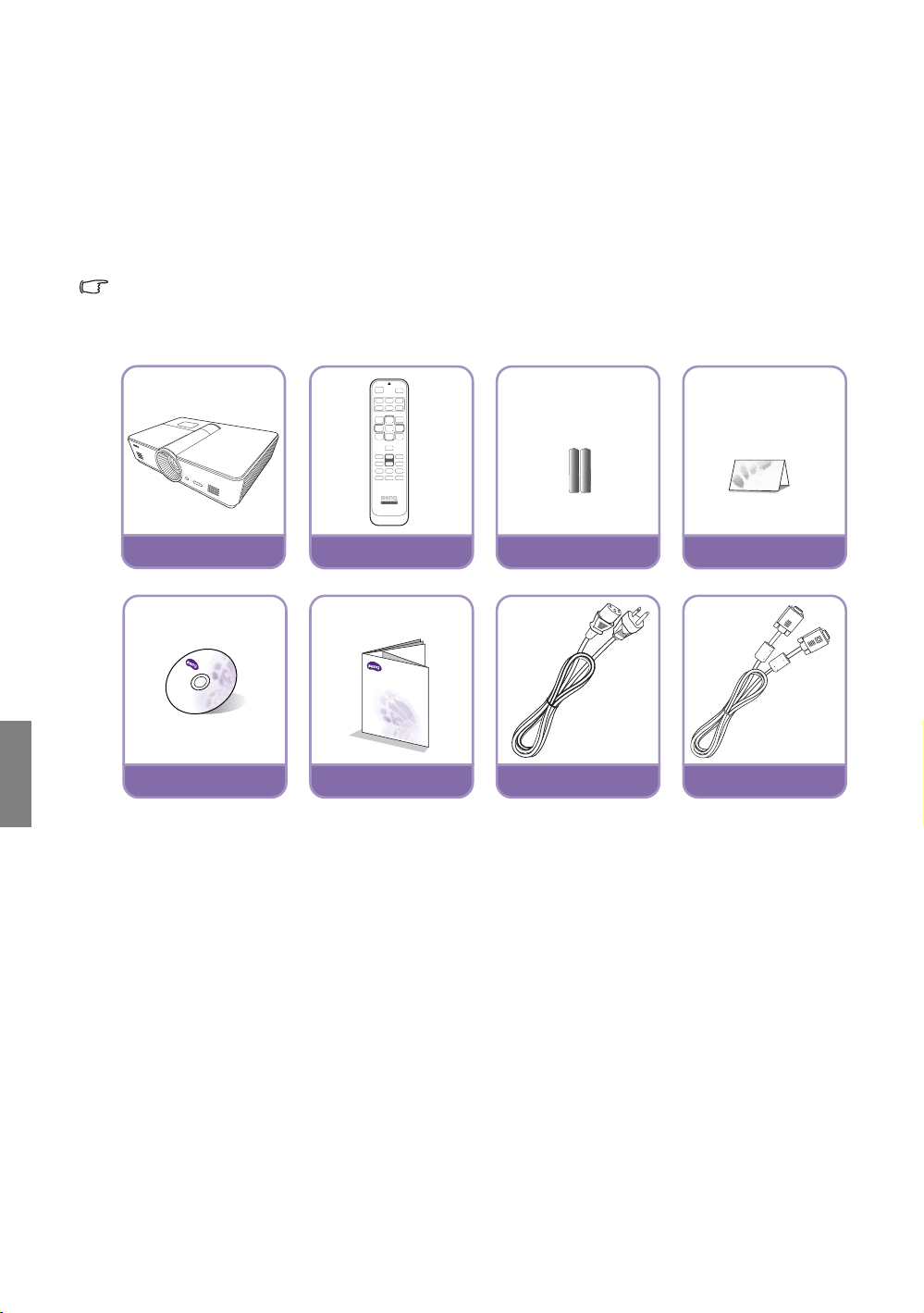
Prezentacja
Projektor
Pilot
Baterie
Karta gwarancyjna
CD-ROM z podręcznikiem
użytkownika
Skrócona instrukcja
obsługi
Kabel zasilania
Przewód VGA
Zawartość zestawu
Ostrożnie rozpakuj zestaw i upewnij się, czy elementy przedstawione poniżej zostały
dostarczone. Niektóre z elementów mogą nie być dostępne, w zależności od kraju zakupu
produktu. Prosimy o sprawdzenie elementów zestawu w miejscu zakupu.
Niektóre akcesoria mogą się różnić w zależności od kraju zakupu.
Karta gwarancyjna jest dostarczana jedynie w niektórych regionach. Szczegółowe informacje można
uzyskać u dealera.
Polski
Digital Projector
Quick Start Guide
6
Prezentacja
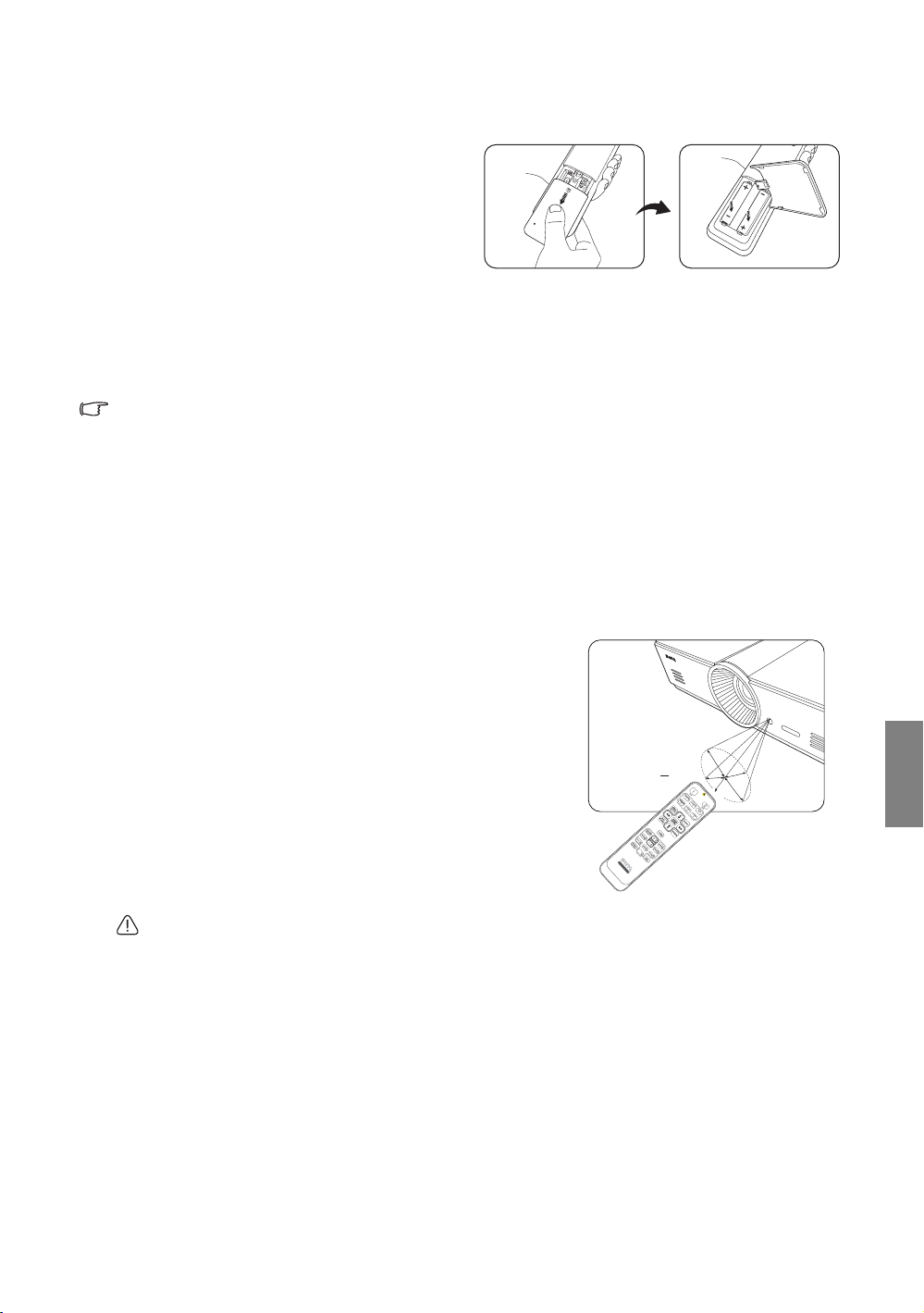
Baterie pilota
do 8 m
1. Aby otworzyć pokrywę baterii, obróć pilot
spodem do góry, popchnij uchwyt dla
palców na pokrywie i przesuń ją w dół
w kierunku wskazanym strzałką, zgodnie
z ilustracją. Pokrywa zsunie się.
2. Wyjmij zamontowane baterie (w razie
potrzeby) i zamontuj dwie nowe baterie
AAA, przestrzegając odpowiedniego ustawienia biegunów baterii zgodnie z symbolami na
dole komory na baterie. Biegun dodatni (+) należy dopasować do dodatniego, a ujemny (-)
do ujemnego.
3. Włóż pokrywę na miejsce dopasowując ją do obudowy i wsuń ją. Pokrywa zatrzaśnie się
wkońcowej pozycji.
Uwagi dotyczące baterii
• Nie używaj starych baterii z nowymi ani różnych typów baterii.
• Unikaj pozostawiania pilota i baterii w nadmiernym cieple lub wilgotności, np. w kuchni, łazience,
saunie, nasłonecznionym pokoju lub zamkniętym samochodzie.
• Pozbywaj się zużytych baterii zgodnie z zaleceniami producenta baterii i lokalnymi przepisami ochrony
środowiska.
• Jeżeli pilot nie będzie używany przez długi okres czasu, wyjmij baterie, aby uniknąć uszkodzenia pilota
spowodowanego wyciekiem elektrolitu.
Funkcjonowanie pilota
• Upewnij się, że pomiędzy pilotem
a czujnikami podczerwieni projektora nie
znajdują się żadne przeszkody, które
mogłyby przeszkadzać promieniowi
podczerwieni w dotarciu do projektora.
• Zasięg pilota wynosi do 8m w zakresie
30 stopni od środka promienia
podczerwieni. Celuj zawsze w projektor;
jednakże większość ekranów odbije
również promień podczerwieni do
projektora.
Approx. +30º
Polski
Montowanie projektora pod sufitem
Pragniemy dostarczyć Ci satysfakcji z użytkowania projektora BenQ, zwracamy więc uwagę na
bezpieczeństwo, aby zapobiec obrażeniom i uszkodzeniom.
W razie konieczności instalacji projektora na suficie, zaleca się prawidłowe i bezpieczne zamocowanie
zużyciem zestawu do montażu sufitowego projektora BenQ.
W przypadku użycia zestawu do montażu projektora na suficie innej marki, istnieje ryzyko, że projektor
spadnie z sufitu z powodu błędnego zamocowania śrubami nieodpowiedniej średnicy lub długości.
Zestaw do montażu sufitowego BenQ dostępny jest w miejscu zakupu projektora BenQ. BenQ zaleca także
zakup osobnego przewodu zabezpieczającego Kensington i zamocowanie go w otworze zamka
Kensington projektora i u podstawy wspornika zestawu do montażu sufitowego. Będzie on pełnił rolę
dodatkowego zamocowania projektora, na wypadek gdyby wspornik mocujący poluzował się.
Prezentacja
7
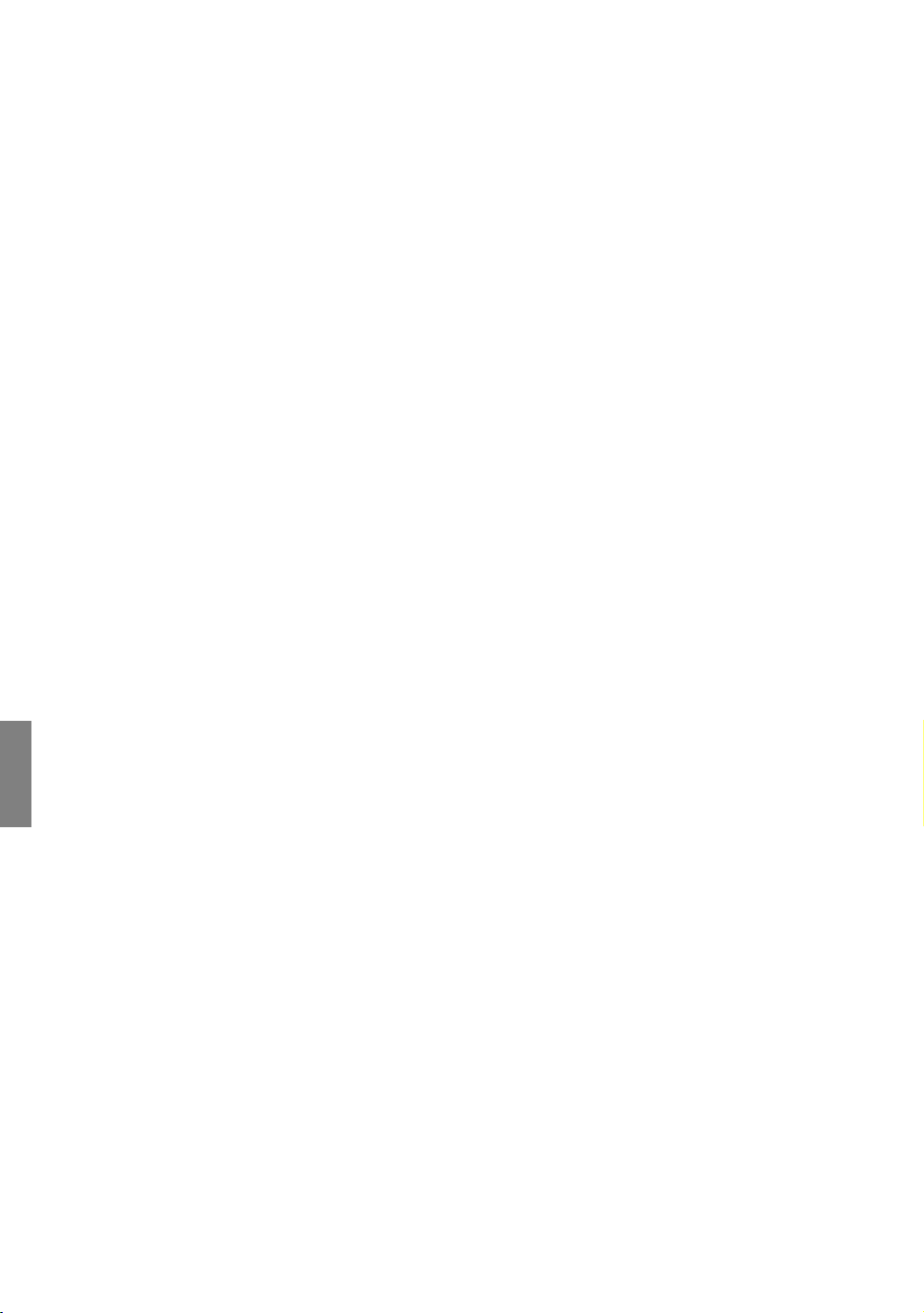
Polski
Funkcje projektora
• Rozdzielczość WUXGA
Projektor jest zgodny ze standardem HDTV w rozdzielczości WUXGA i zapewnia
rozdzielczość wyjściową 1920x1200pikseli. (dotyczy modelu SU922)
• Wysoka jakość obrazu
Projektor zapewnia doskonałą jakość obrazu dzięki wysokiej rozdzielczości, idealnej jasności
kina domowego, bardzo wysokiemu współczynnikowi kontrastu, żywym kolorom oraz
szerokiej reprodukcji skali szarości.
• Szeroka reprodukcja skali szarości
Podczas wyświetlania obrazów w miejscach zaciemnionych, automatyczne sterowanie
gamma zapewnia doskonałe wyświetlanie skali szarości, ujawniając szczegóły znajdujące
się w cieniu oraz w scenach kręconych nocą lub w ciemnościach.
• Szeroki wybór gniazd wejściowych oraz formatów wideo
Projektor jest wyposażony w bogaty zestaw wejść umożliwiający podłączenie go do sprzętu
wideo oraz komputerowego, w tym wideo kompozytowe, S-Video, HDMI i PC. Ma także
wyjście aktywowania umożliwiające podłączenie automatycznych ekranów i systemów
oświetlenia otoczenia.
• Obsługa funkcji 3D
Projektor obsługuje sygnały formatu 3D i umożliwia oglądanie filmów, klipów oraz wydarzeń
sportowych w 3D, w bardziej realistyczny sposób.
• Wbudowane szablony edukacyjne
Projektor jest wyposażony w gotowe szablony ułatwiające nauczanie, takie jak układ listu,
arkusz roboczy i siatka współrzędnych.
• Korekta dopasowania narożnikowego
Elastyczny i wygodny sposób eliminowania zniekształceń obrazu dzięki niezależnej regulacji
poszczególnych narożników podczas wyświetlania obrazu na ograniczonej lub nierównej
powierzchni.
8
Prezentacja
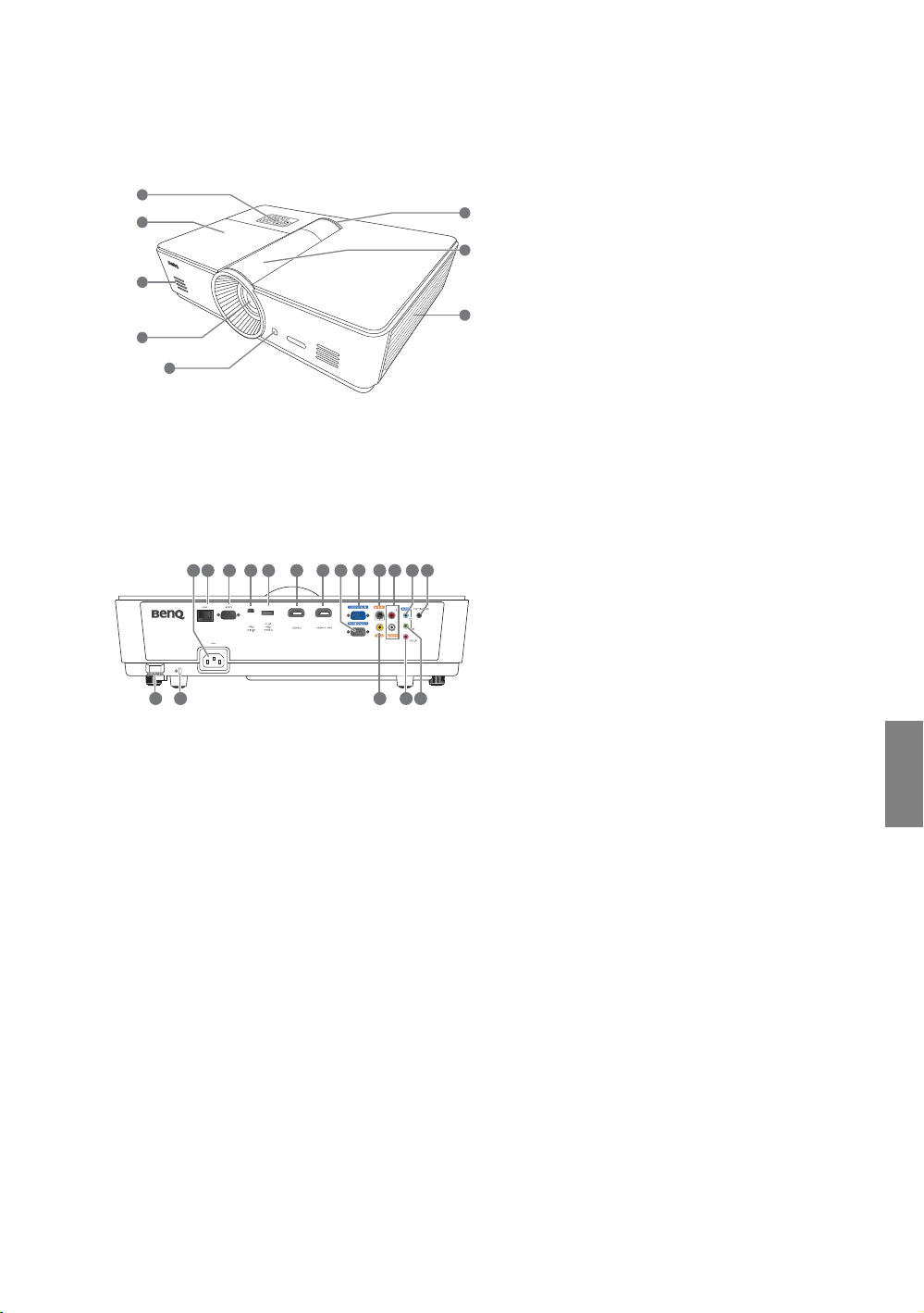
Zewnętrzny widok projektora
Szczegółowe informacje dotyczące połączeń
opisano w sekcji „Podłączanie do sprzętu
wideo” na stronie 19.
Widok z przodu i z góry
1
2
3
4
5
Widok z tyłu
9
1110
2322 24 25 26
141312 15 1716
1. Panel sterowania (szczegóły znajdują się
6
w sekcji „Panel sterowania” na stronie 11).
2. Osłona lampy
7
3. Kratka głośnika
4. Obiektyw
5. Przedni czujnik podczerwieni
8
6. Wskaźnik LED
7. Osłona panelu regulacji obiektywu
(szczegóły znajdują się w sekcji „Panel
sterowania” na stronie 11).
8. Wywietrznik (pobór zimnego powietrza)
9. Gniazdo przewodu zasilania AC
10.Wejście LAN RJ45
11.Port sterowania RS-232
Używany do połączenia z komputerem lub
19
20 21
18
systemem sterującym kinem domowym/
systemem automatyzującym.
12.Port mini USB typu B
13.Port USB typu A (5V 1,5A)
(wyłącznie do ładowania urządzenia
zewnętrznego)
14.Port HDMI-2
15.Port HDMI-1/MHL
16.Gniazdo wyjściowe sygnału RGB
17.Gniazdo wejścia sygnału RGB (PC)/
Polski
komponentowe wideo (YPbPr/YCbCr)
18.Gniazdo wejściowe S-Video
19.Wejście sygnału audio RCA
20.Wejście sygnału Audio
21.Wyjście 12V DC
Stosowane do aktywowania zewnętrznych
urządzeń, takich jak ekran zasilany
elektrycznie lub sterowanie światłem itp.
Skonsultuj się ze sprzedawcą, by
dowiedzieć się jak podłączać te
urządzenia.
22.Sztaba zabezpieczająca
23.Połączenie blokady Kensington
24.Gniazdo wejściowe wideo
25.Gniazdo mikrofonowe
26.Wyjście sygnału Audio
Prezentacja
9
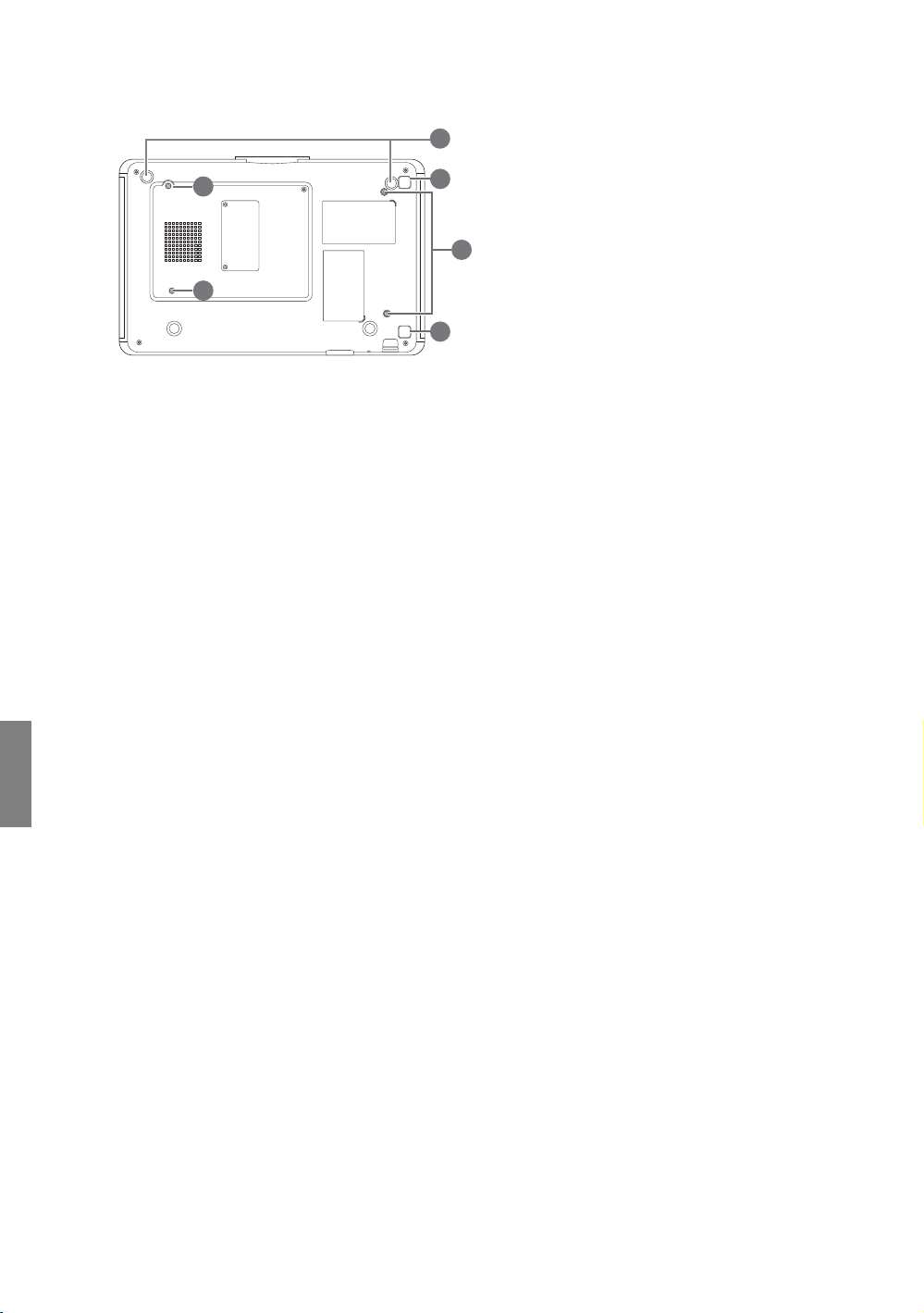
Widok z dołu
28
28
27
29
29
27.Regulowane nóżki
28.Otwory do montażu pod sufitem
29.Przycisk zwalniający osłonę filtra
(funkcja filtra jest dostępna tylko
w modelach z filtrem montowanym
28
fabrycznie)
Polski
10
Prezentacja
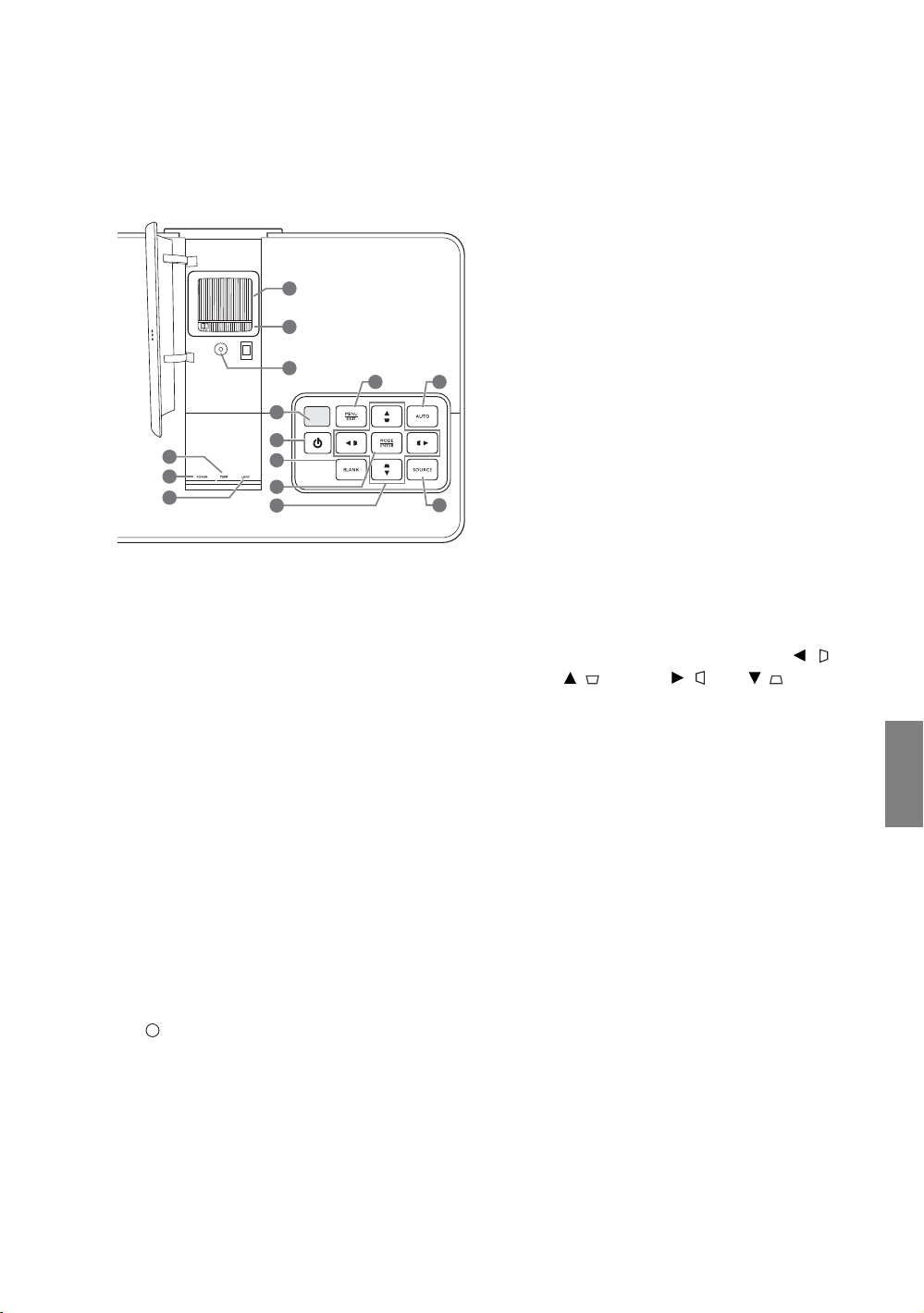
Elementy sterujące i funkcje
2
1
4
6
7
10
8
9
5
11 12
14
13
3
I
I
Panel sterowania
9. ECO BLANK (Pusty Eko)
Służy do ukrywania wyświetlanego obrazu.
10.MODE/ENTER (TRYB/WPROWAD)
Gdy menu ekranowe (OSD) jest
wyłączone, wybiera predefiniowane
ustawienie obrazu dostępne dla każdego
zwejść.
Gdy menu ekranowe (OSD) jest włączone,
przechodzi do wybranej pozycji menu
OSD.
11.MENU/EXIT (MENU/ZAKOŃCZ)
Włączenie oraz wyłączenie menu
ekranowego (OSD).
Cofnięcie się do poprzedniego menu OSD,
wyjście i zapis ustawień wykonanych za
pomocą menu ekranowego (OSD).
12.AUTO (Automatyczny)
Automatyczny wybór najlepszych ustawień
1. Pierś
cień ostrości
Regulacja ostrości wyświetlanego obrazu.
2. Pierścień zoom
Regulacja wielkości wyświetlanego obrazu.
3. Pierścień przesuwania obiektywu
Regulacja pozycji wyświetlanego obrazu.
4. Lampka ostrzegająca o TEMPerature
(TEMPeraturze)
Zapala się lub miga, jeśli temperatura
projektora jest zbyt wysoka.
5. Kontrolka zasilania POWER (Zasilanie)
Zapala się lub miga, gdy projektor jest
włączony.
6. Kontrolka LAMP (Lampy)
Zapala się lub miga, gdy pojawia się jakiś
problem z lampą.
7. Górny czujnik podczerwieni
8. POWER (ZASILANIE)
Działa tak samo jak przycisk POWER
(ZASILANIE) na pilocie.
Przełączenie projektora pomiędzy trybem
gotowości a stanem włączenia.
czasowych dla wyświetlanego obrazu.
13.Przyciski strzałek/trapezu (Lewo / ,
Góra / , Prawo / , Dół /)
Przesuwa aktualnie wybrane menu
ekranowe (OSD) w kierunku naciskanej
strzałki, gdy menu OSD jest aktywne.
Ręczna korekcja zniekształceń obrazu
spowodowanych projekcją pod kątem.
14.SOURCE (ŹRÓDŁO)
Działa tak samo jak przyciski wyboru
źródła na pilocie.
Przełącza kolejno źródła sygnału.
Prezentacja
Polski
11
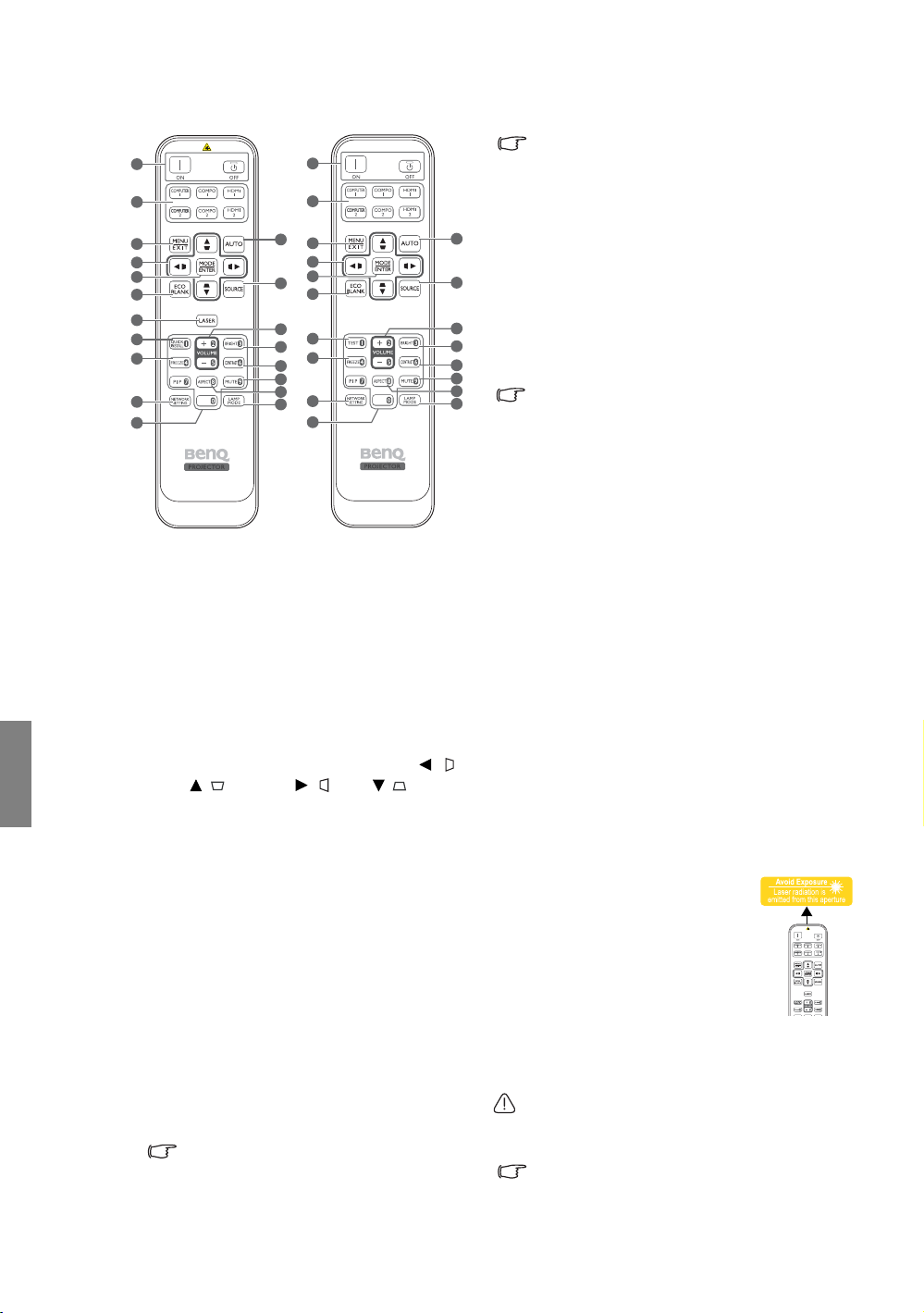
Polski
Dotyczy wyłącznie Japonii
Pilot
1
2
3
4
5
6
7
8
9
10
11
1. Zasilanie ON (WŁ.)/OFF (WYŁ.)
Przełączenie projektora pomiędzy trybem
gotowości a stanem włączenia.
2. Przyciski wyboru źródła
Wybór źródła sygnału do wyświetlania.
3. MENU/EXIT (MENU/ZAKOŃCZ)
Włączenie menu ekranowego (OSD). Cofa
się do poprzedniego menu ekranowego,
wychodzi i zapisuje ustawienia.
4. Przyciski strzałek/trapezu (Lewo / ,
Góra / , Prawo / , Dół /)
Przesuwa aktualnie wybrane menu
ekranowe (OSD) w kierunku naciskanej
strzałki, gdy menu OSD jest aktywne.
Ręczna korekcja zniekształceń obrazu
spowodowanych projekcją pod kątem.
5. MODE/ENTER (TRYB/WPROWAD)
Włączenie elementu menu ekranowego
(OSD).
W zależności od wybranego sygnału
wejściowego, wybiera dostępny tryb obrazu.
6. ECO BLANK (Pusty Eko)
Służy do ukrywania wyświetlanego obrazu.
7. LASER
Emituje widzialne światło laserowe, dzięki
czemu pilota moż
podczas prezentacji.
Niedostępne w Japonii.
8. QUICK INSTALL (SZYBKA INSTALACJA)
Wyświetla ekran szybkiej instalacji.
1
2
12
3
4
5
13
6
14
8
15
9
16
17
18
10
19
11
12
13
14
15
16
17
18
19
na używać jako wskaźnika
W przypadku pilotów w Japonii ten przycisk
to TEST. Ta funkcja jest taka sama jak
Szybka instalacja.
9. FREEZE (Zablokuj)
„Zamrożenie” wyświetlanego obrazu.
10.NETWORK SETTING (USTAWIENIA
SIECIOWE)
Bezpośrednie przejście do ustawień
sieciowych.
11.Przyciski numeryczne
Służy do wprowadzania liczb
w ustawieniach sieciowych.
Przyciski numeryczne 1, 2, 3, 4 można także
naciskać po wyświetleniu monitu
o wprowadzenie hasła.
12.AUTO (Automatyczny)
Automatyczny wybór najlepszych ustawień
czasowych dla wyświetlanego obrazu.
13.SOURCE (ŹRÓDŁO)
Wybór źródła sygnału do wyświetlania.
14.VOLUME+ (GŁOŚNOŚĆ+)/VOLUME-
(GŁOŚNOŚĆ-)
Regulacja poziomu dźwięku.
15.BRIGHTNESS (JASNOŚĆ)
Regulacja jasności.
16.CONTRAST (KONTRAST)
Regulacja kontrastu.
17.MUTE (Wycisz)
Włączanie i wyłączanie dźwięku projektora.
18.ASPECT (FORMAT)
Wybór formatu wyświetlanego obrazu.
19.LAMP MODE (TRYB LAMPY)
Wybiera preferowany tryb lampy.
Obsługa wskaźnika LASER
Wskaźnik laserowy to pomoc
używana podczas prezentacji.
Wskaźnik emituje czerwone
światło po jego naciśnięciu,
a kontrolka LED zapala się na
czerwono.
Wskaźnik laserowy nie jest
zabawką. Rodzice powinni
pamiętać o niebezpieczeństwie związanym
z energią lasera i przechowywać pilota
w miejscu niedostępnym dla dzieci.
Nie patrz w światło lasera ani nie świeć
laserem na siebie lub innych. Przed
rozpoczęciem korzystania ze wskaźnika
zapoznaj się z ostrzeżeniami z tyłu pilota.
• PIP jest niedostępna w tym modelu.
• Funkcje klawiszy COMPUTER 2 i COMPO 2
są niedostępne w tym modelu.
12
Prezentacja
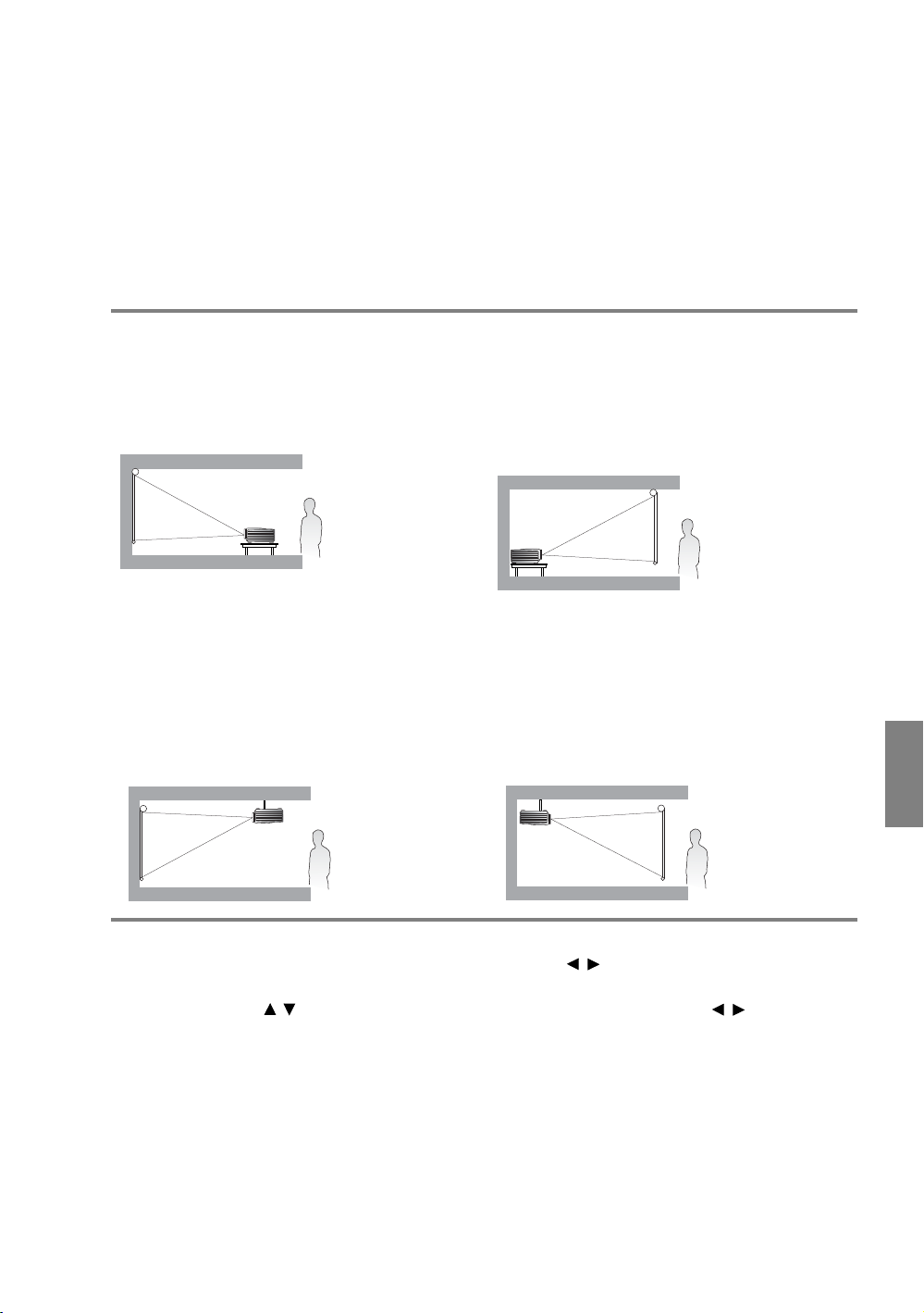
Ustawienie projektora
Wybór miejsca
Projektor oferuje cztery możliwości instalacji.
Układ pomieszczenia lub preferencje osobiste decydują o wyborze miejsca instalacji. Należy
wziąć pod uwagę rozmiar i położenie ekranu, umiejscowienie odpowiedniego gniazdka
zasilania, oraz położenie projektora i odległość pomiędzy nim, a innymi urządzeniami.
1. Przód:
Wybierz to ustawienie, jeśli projektor ma być
umieszczony w okolicach podłogi, przed
ekranem. Jest to najbardziej powszechne
ustawienie, umożliwiające szybką instalację
i przenoszenie.
2. Przód – sufit:
Wybierz to ustawienie, jeśli projektor
zawieszony jest pod sufitem, przed ekranem.
W celu montażu projektora pod sufitem
dokonaj zakupu zestawu do montażu
sufitowego BenQ u swojego sprzedawcy.
*Ustaw Przód – sufit po włączeniu projektora.
3. Tył:
Wybierz to ustawienie, jeśli projektor stoi
blisko podłogi za ekranem.
Potrzebny jest specjalny ekran do tylnej
projekcji.
*Ustaw Tył po włączeniu projektora.
4. Tył – sufit:
Wybierz to położenie, gdy projektor
umieszczony będzie pod sufitem za ekranem.
Do tego ustawienia wymagany jest zestaw do
montażu sufitowego BenQ oraz specjalny
ekran do tylnej projekcji.
*Ustaw Tył – sufit po włączeniu projektora.
Polski
*Aby ustawić położenie projektora:
1. Naciśnij MENU/EXIT (MENU/ZAKOŃCZ) a następnie naciskaj / aż do wybrania Konfig. systemu:
Podst.
2. Naciśnij przycisk / , aby zaznaczyć Instalacja projektora, a następnie naciskaj / , aby wybrać
odpowiednią pozycję.
Ustawienie projektora
13
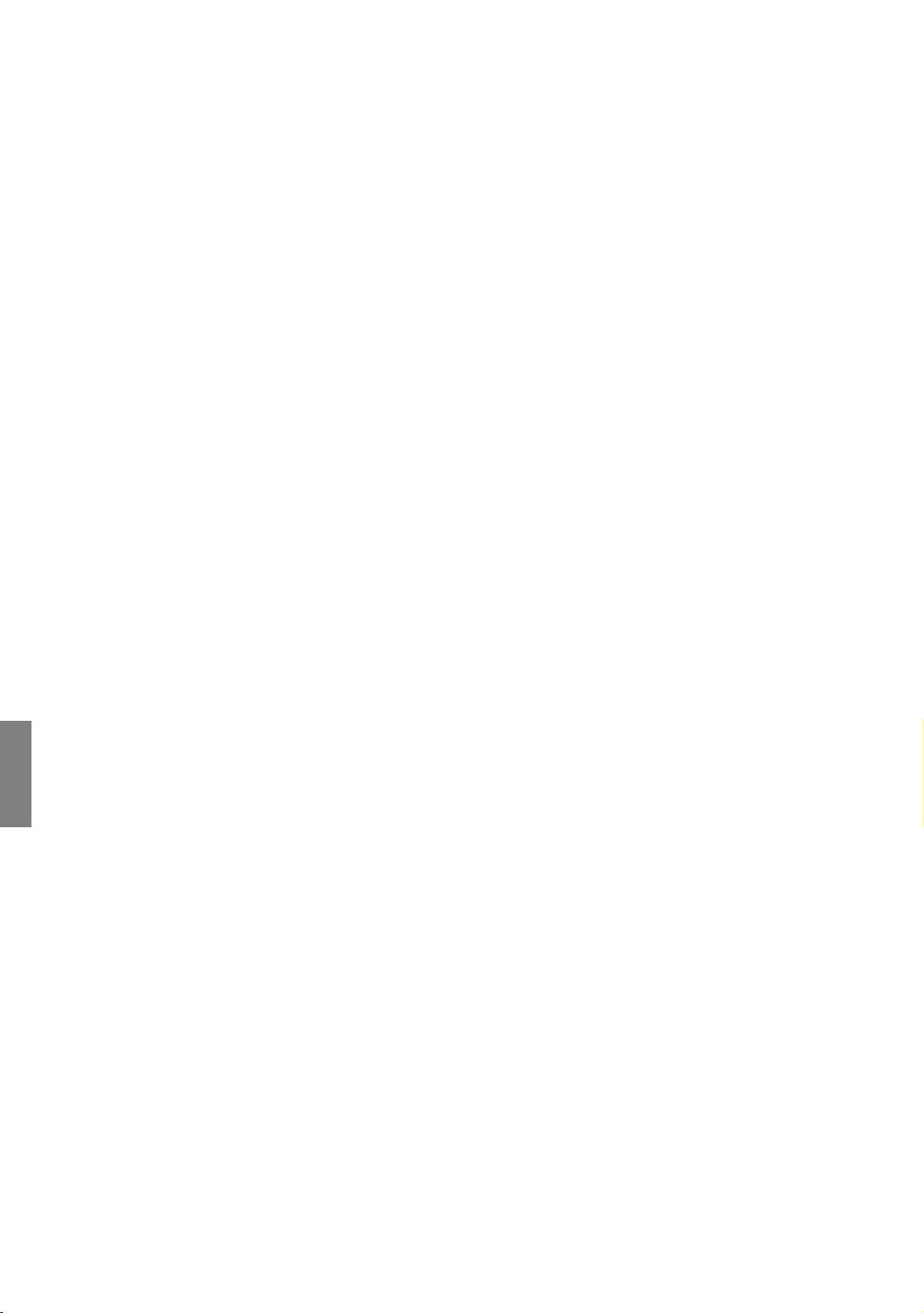
Uzyskiwanie preferowanego rozmiaru obrazu z projektora
Odległość od obiektywu do ekranu, ustawienia powiększenia i format wideo wpływają na
wielkość wyświetlanego obrazu. Zalecenia dotyczące odległości projekcyjnych oraz rozmiarów
ekranu można znaleźć na diagramach znajdujących się na stronach 15–17.
Projektor wyposażony jest w ruchomy obiektyw. Szczegółowe informacje, patrz „Przesuwanie
obiektywu projekcyjnego” na stronie 18. Diagramy na stronach 15–17 przedstawiają w tabelach
wymiarów wartości przesunięcia w pionie, które są mierzone, gdy obiektyw jest całkowicie
przesunięty w górę lub w dół.
Jeśli projektor zostanie umieszczony w innej (niż zalecana) pozycji, należy ustawić go tak, aby
wycentrować obraz na ekranie. W takiej sytuacji może pojawić się pewne zniekształcenie
obrazu. Użyj funkcji korekcji trapezowej, aby skorygować zniekształcenia. Szczegółowe
informacje, patrz „Korekcja zniekształcenia obrazu” na stronie 30.
Polski
14
Ustawienie projektora
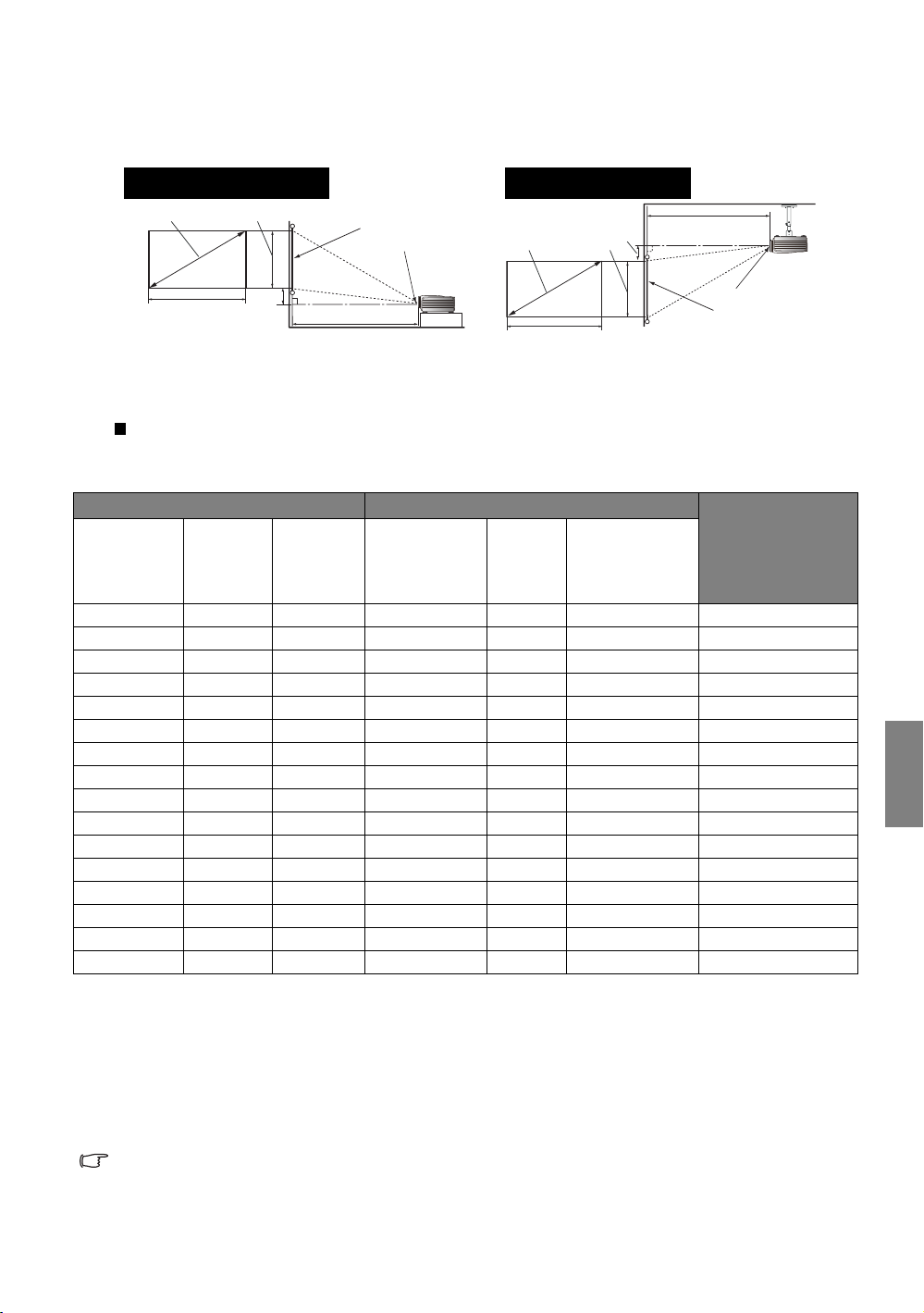
Rozmiary projekcji
Instalacja podłogowa
<F>: Ekran <G>: Środek obiektywu
Instalacja sufitowa
<F>: Ekran <G>: Środek obiektywu
Instalacja dla ekranu o współczynniku kształtu 16:10
<A>
SU922/SW921
Współczynnik formatu obrazu wynosi 16:10 a współczynnik wyświetlanego obrazu
16:10
• SU922
Wymiary ekranu Odległość projekcyjna <D> [cm] Najniższa/
Przekątna
<A>
[cali (mm)]
60 (1524) 81 129 139 180 221 4,0
70 (1778) 94 151 162 210 258 4,7
80 (2032) 108 172 185 240 295 5,4
90 (2286) 121 194 208 270 332 6,1
100 (2540) 135 215 231 300 369 6,7
110 (2794) 148 237 254 330 406 7,4
120 (3048) 161 259 277 360 442 8,1
130 (3302) 175 280 300 390 479 8,8
140 (3556) 189 302 323 420 516 9,4
150 (3810) 202 323 346 450 553 10,1
160 (4064) 215 345 369 479 590 10,8
170 (4318) 229 366 392 509 627 11,4
180 (4572) 242 388 415 539 663 12,1
190 (4826) 256 409 438 569 700 12,8
200 (5080) 269 431 461 599 737 13,5
240 (6096) 323 517 554 719 884 16,2
Jeśli masz ekran o współczynniku kształtu 16:10, a zmierzona odległość projekcyjna wynosi
4,5 m (450 cm), najbliższa wartość w kolumnie "Średnia" wynosi 450 cm. W tym samym wierszu
zawarta jest wartość wielkości wymaganego ekranu wynosząca 150 cali.
Sprawdzając minimalną i maksymalną odległość projekcji dla tych rozmiarów ekranu
w kolumnach "Odległość projekcyjna <D> [cm]", dowiemy się, że zmierzona odległość projekcji
4,5 m będzie odpowiadać także ekranom o przekątnej zarówno 130–140, jak i 160–190 cali.
Projektor może być dostrojony (za pomocą funkcji powiększenia) do wyświetlania na tych
rozmiarach przy takiej odległości projekcyjnej.
Powyższe wartości są wartościami przybliżonymi i mogą się nieznacznie różnić od rzeczywistych
pomiarów. Na liście znajdują się jedynie zalecane wielkości ekranów. Jeżeli rozmiar Twojego ekranu nie
znajduje się w powyższej tabeli, skontaktuj się ze sprzedawcą.
<B>
<C>
Wysokość
<B>
[cm]
<E>
Szerokość
<C>
[cm]
<F>
<D>
<G>
<A>
<C>
<B>
<E>
Min. odległość Średnia Maks. odległość
<D>
<G>
<F>
Najwyższa
pozycja
obiektywu <E>
[cm]
Polski
Ustawienie projektora
15
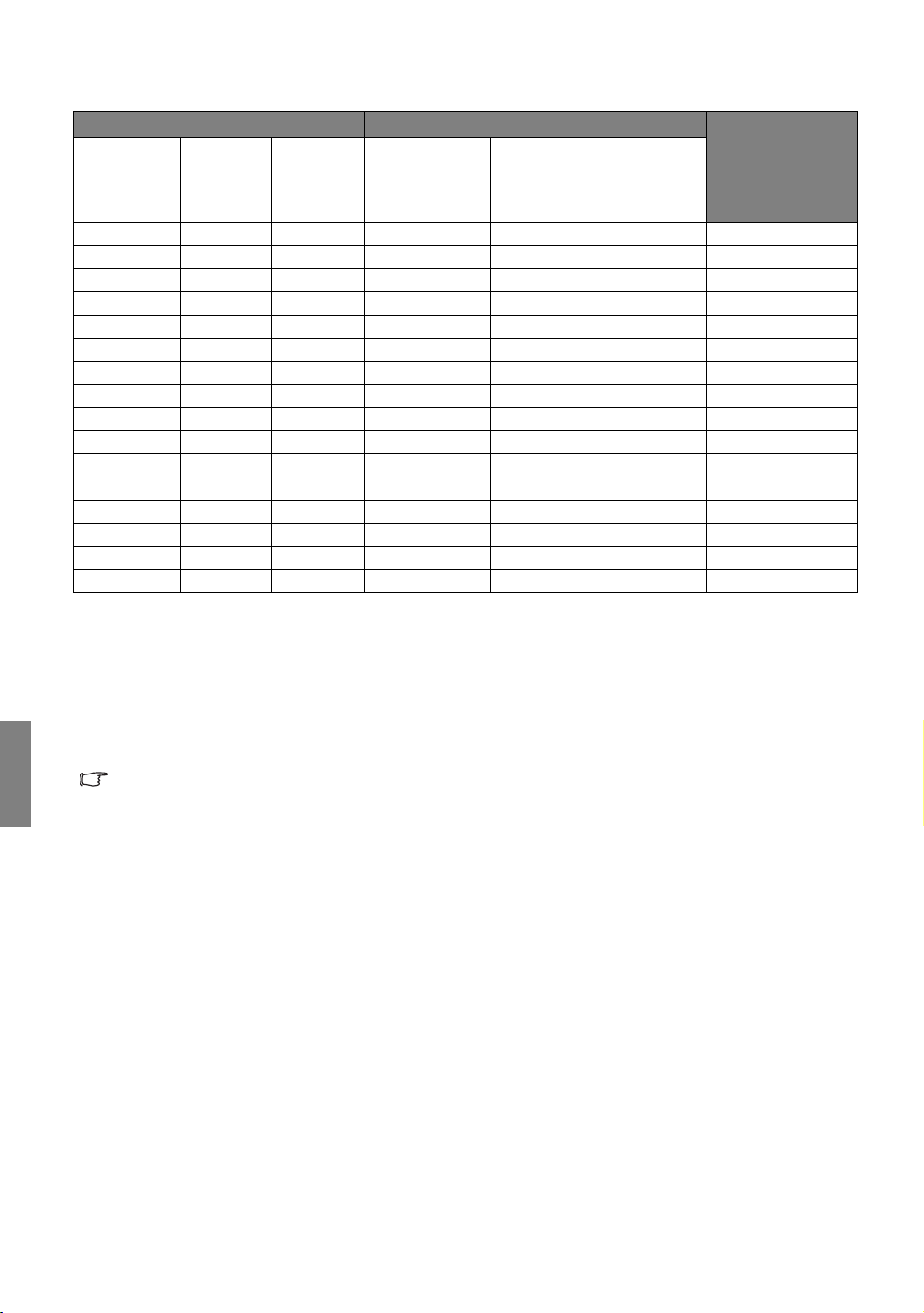
Polski
• SW921
Wymiary ekranu Odległość projekcyjna <D> [cm] Najniższa/
Przekątna
<A>
[cali (mm)]
60 (1524) 81 129 145 189 233 6,1
70 (1778) 94 151 169 221 272 7,1
80 (2032) 108 172 193 252 311 8,1
90 (2286) 121 194 218 283 349 9,1
100 (2540) 135 215 242 315 388 10,1
110 (2794) 148 237 266 346 427 11,1
120 (3048) 162 259 290 378 466 12,1
130 (3302) 175 279 314 409 504 13,1
140 (3556) 189 302 338 441 543 14,1
150 (3810) 202 323 362 472 582 15,1
160 (4064) 215 345 386 504 621 16,2
170 (4318) 229 366 411 535 660 17,2
180 (4572) 242 388 435 566 698 18,2
190 (4826) 256 409 459 598 737 19,2
200 (5080) 269 431 483 629 776 20,2
240 (6096) 323 517 579 755 931 24,2
Wysokość
<B>
[cm]
Szerokość
<C>
[cm]
Min. odległość Średnia Maks. odległość
Najwyższa
pozycja
obiektywu <E>
[cm]
Jeśli masz ekran o współczynniku kształtu 16:10, a zmierzona odległość projekcyjna wynosi
3,5 m (350 cm), najbliższa wartość w kolumnie "Średnia" wynosi 346 cm. W tym samym wierszu
zawarta jest wartość wielkości wymaganego ekranu wynosząca 110 cali.
Sprawdzając minimalną i maksymalną odległość projekcji dla tych rozmiarów ekranu
w kolumnach "Odległość projekcyjna <D> [cm]", dowiemy się, że zmierzona odległość projekcji
3,5 m będzie odpowiadać także ekranom o przekątnej 100, 120, 130 i 140 cali. Projektor może
być dostrojony (za pomocą funkcji powiększenia) do wyświetlania na tych rozmiarach przy takiej
odległości projekcyjnej.
Powyższe wartości są wartościami przybliżonymi i mogą się nieznacznie różnić od rzeczywistych
pomiarów. Na liście znajdują się jedynie zalecane wielkości ekranów. Jeżeli rozmiar Twojego ekranu nie
znajduje się w powyższej tabeli, skontaktuj się ze sprzedawcą.
16
Ustawienie projektora
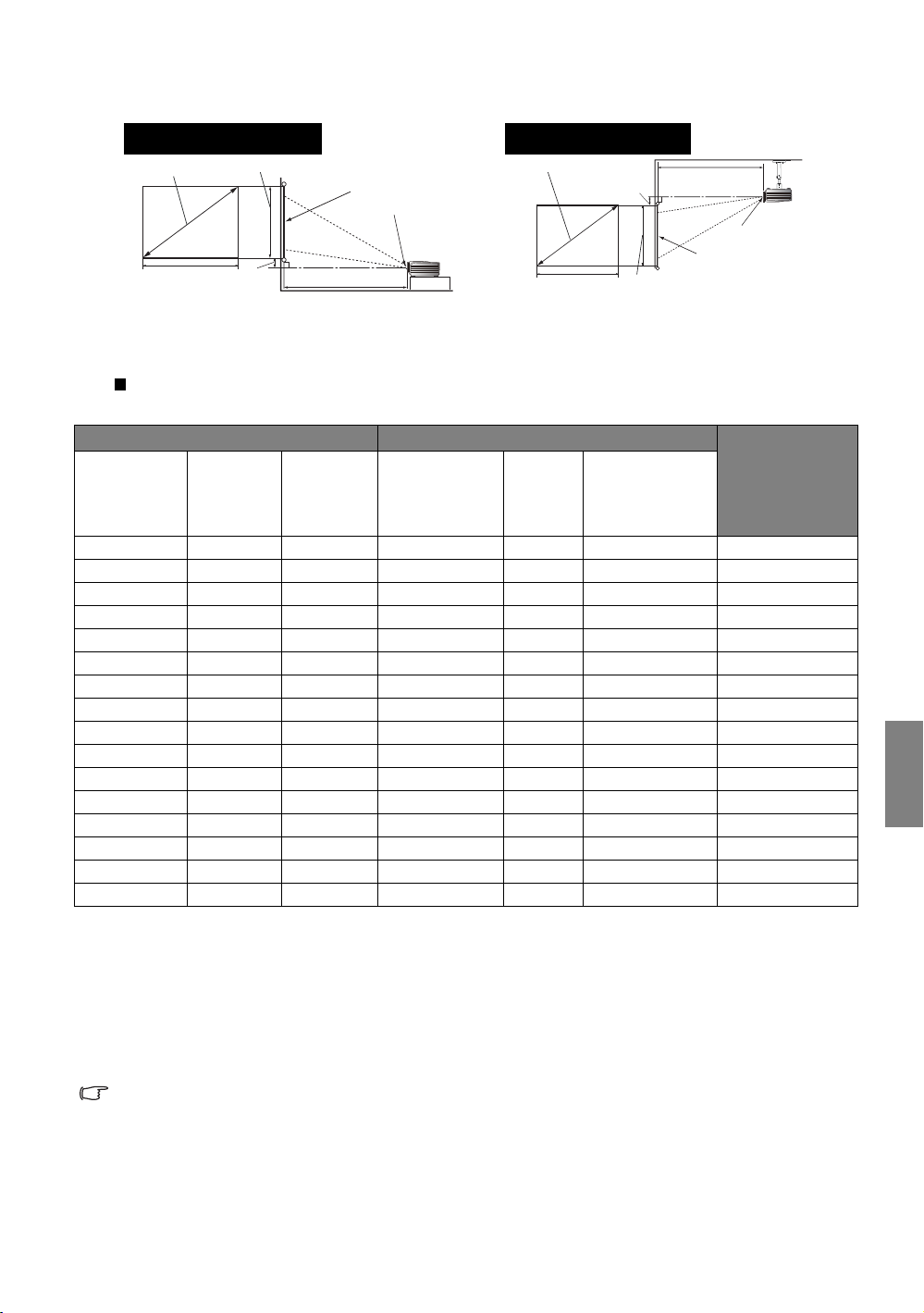
Instalacja dla ekranu o współczynniku kształtu 4:3
<A>
<B>
<C>
<E>
<D>
<F>
<G>
Instalacja podłogowa
<F>: Ekran <G>: Środek obiektywu
Instalacja sufitowa
<F>: Ekran <G>: Środek obiektywu
SX920
Współczynnik kształtu ekranu wynosi 4:3, a współczynnik wyświetlanego obrazu
4:3
Wymiary ekranu Odległość projekcyjna <D> [cm] Najniższa/
Przekątna
<A>
[cali (mm)]
60 (1524) 91 122 172 224 275 13,7
70 (1778) 107 142 201 261 320 16,0
80 (2032) 122 163 230 298 366 18,3
90 (2286) 137 183 258 335 412 20,6
100 (2540) 152 203 287 372 458 22,9
110 (2794) 168 224 316 409 503 25,1
120 (3048) 183 244 344 447 549 27,4
130 (3302) 198 264 373 484 595 29,7
140 (3556) 213 285 402 521 641 32,0
150 (3810) 229 305 430 558 686 34,3
160 (4064) 244 325 459 595 732 36,6
170 (4318) 259 345 488 633 778 38,9
180 (4572) 274 366 516 670 823 41,1
190 (4826) 290 386 545 707 869 43,4
200 (5080) 305 406 573 744 915 45,7
240 (6096) 366 488 688 893 1098 54,9
Jeśli masz ekran o współczynniku kształtu 4:3, a zmierzona odległość projekcyjna wynosi 3,0 m
(300 cm), najbliższa wartość w kolumnie "Średnia" wynosi 298 cm. W tym samym wierszu
zawarta jest wartość wielkości wymaganego ekranu wynosząca 80 cali.
Sprawdzając minimalną i maksymalną odległość projekcji dla tych rozmiarów ekranu
w kolumnach "Odległość projekcyjna <D> [cm]", dowiemy się, że zmierzona odległość projekcji
3,0 m będzie odpowiadać także ekranom o przekątnej 70, 90 i 100 cali. Projektor może być
dostrojony (za pomocą funkcji powiększenia) do wyświetlania na tych rozmiarach przy takiej
odległości projekcyjnej.
Powyższe wartości są wartościami przybliżonymi i mogą się nieznacznie różnić od rzeczywistych
pomiarów. Na liście znajdują się jedynie zalecane wielkości ekranów. Jeżeli rozmiar Twojego ekranu nie
znajduje się w powyższej tabeli, skontaktuj się ze sprzedawcą.
Wysokość
<B>
[cm]
Szerokość
<C>
[cm]
<A>
<E>
<F>
<C>
<B>
Min. odległość Średnia Maks. odległość
<D>
<G>
Najwyższa
pozycja
obiektywu <E>
[cm]
Polski
Ustawienie projektora
17
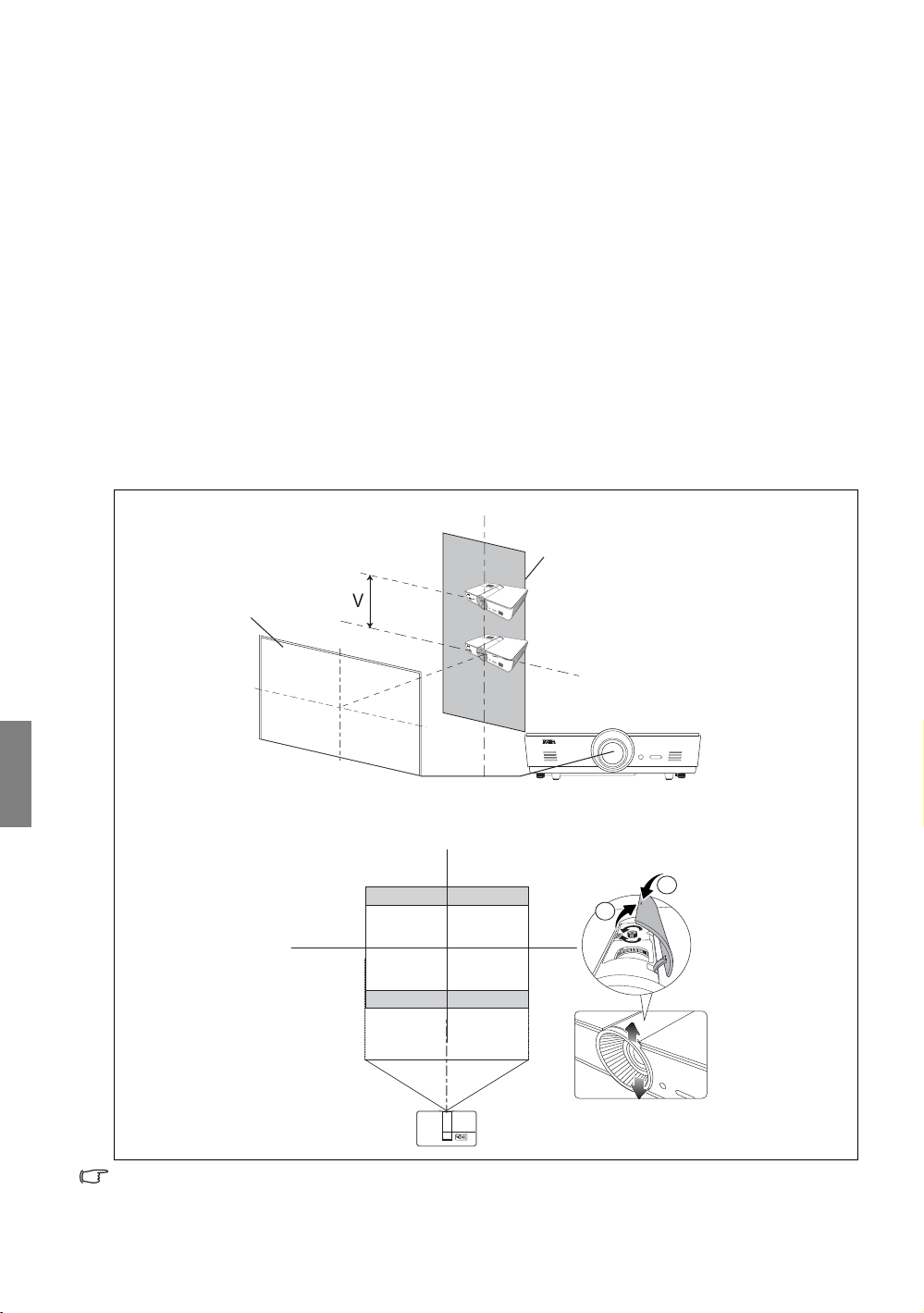
Przesuwanie obiektywu projekcyjnego
Ekran
Zakres
umieszczenia
Środek obiektywu
Projektor
Sterowanie przesunięciem obiektywu zapewnia elastyczność w zakresie instalacji projektora.
Pozwala to na zainstalowanie projektora poza środkiem ekranu.
Przesunięcie obiektywu przedstawiane jest jako wartość procentowa wysokości lub szerokości
wyświetlanego obrazu. Mierzone jest jako przesunięcie od pionowego lub poziomego środka
wyświetlanego obrazu. W zależności od wymaganej pozycji obrazu obiektyw można przesunąć
w pionie w dopuszczalnym zakresie. W przypadku modeli SU922 i SW921 maksymalne
przesunięcie w pionie wynosi 5% od pionowego środka. W przypadku modelu SX920
maksymalne przesunięcie w pionie wynosi 15% od pionowego środka. W przypadku wszystkich
trzech modeli przesunięcie w poziomie jest niedostępne.
Aby przesunąć obiektyw w pionie:
1. Naciśnij delikatnie przycisk osłony panelu regulacji obiektywu (oznaczony trzema kropkami),
aby go otworzyć (usłyszysz charakterystyczne kliknięcie).
2. Unieś osłonę panelu regulacji obiektywu.
3. Obróć pierścień przesuwania obiektywu, aby dostosować pozycję projekcyjną obrazu.
4. Na koniec naciśnij i zamknij osłonę panelu regulacji obiektywu (usł
kliknięcie).
• Kiedy pozycja ekranu jest ustalona
yszysz charakterystyczne
Polski
• Kiedy pozycja projektora jest ustalona
1
2
• Ustawienie przesunięcia obiektywu nie spowoduje obniżenia jakości obrazu. W przypadku wystąpienia
odkształcenia obrazu patrz szczegóły opisane w sekcji „Regulacja wyświetlanego obrazu” na
stronie 29.
18
Ustawienie projektora
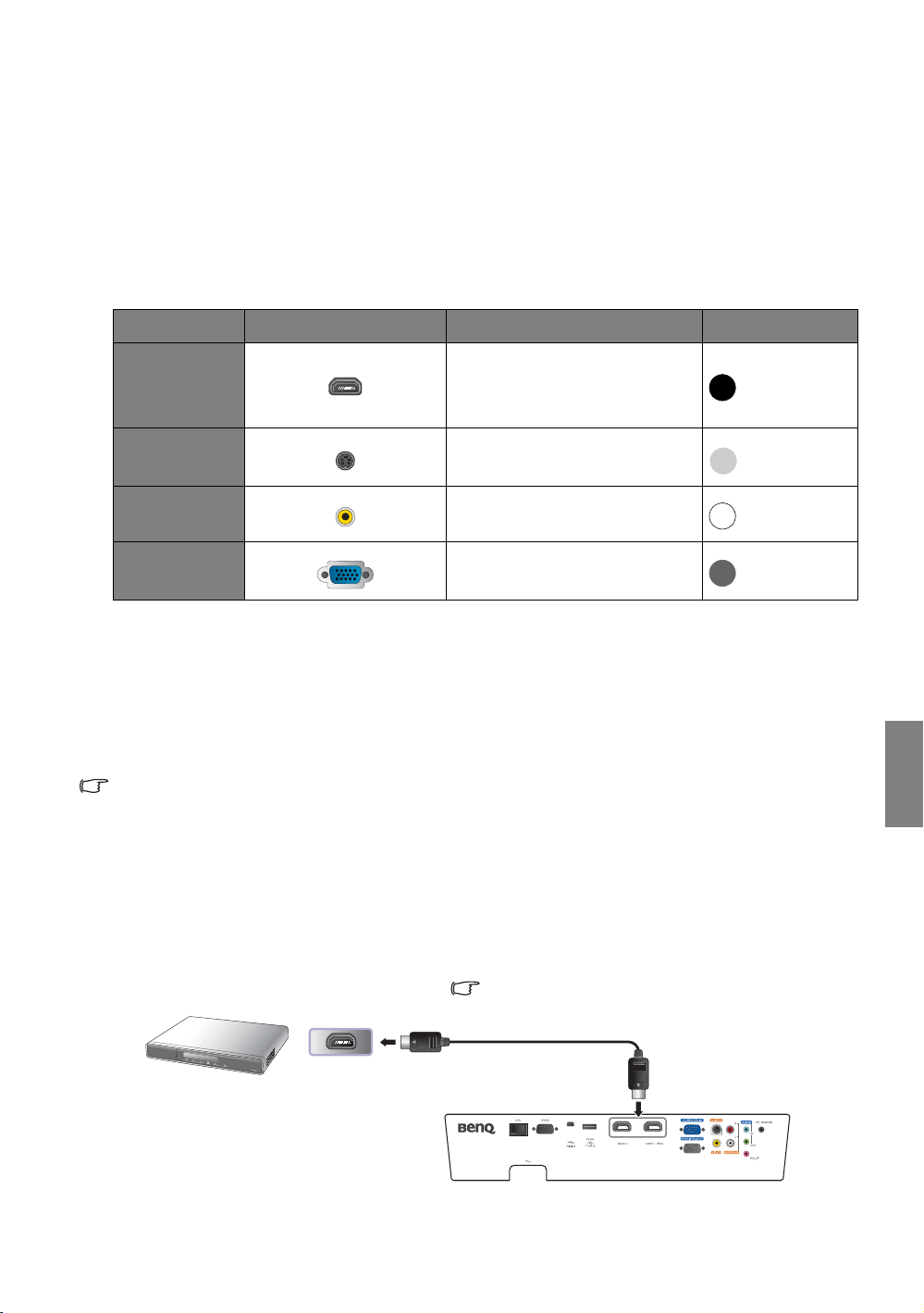
Podłączanie do sprzętu wideo
Kabel HDMI
Urządzenie HDMI: Odtwarzacz
DVD, tuner cyfrowy itp.
Szczegóły dotyczące prawidłowego podłączania
źródła sygnału dla sygnału HDMI znajdują się
w sekcji „Format HDMI” na stronie 56.
Projektor można podłączyć do dowolnego sprzętu wideo, takiego jak odtwarzacz DVD lub
Blu-ray, tuner cyfrowy, dekoder telewizji kablowej lub satelitarnej, konsola gier wideo lub kamera
cyfrowa. Można go również podłączyć do komputera stacjonarnego lub przenośnego bądź też
komputera Apple Macintosh. Projektor można podłączyć do źródła z wykorzystaniem jednej
z metod podłączenia, z których jednak każda oferuje obraz innej jakości. Wybrana metoda
zależeć będzie zapewne od dostępności odpowiednich gniazd w projektorze i urządzeniu wideo,
zgodnie z opisem poniżej:
Nazwa złącza Wygląd złącza Odniesienia Jakość obrazu
„Podłączanie urządzeń HDMI” na
HDMI/MHL
stronie 19
„Podłączanie urządzeń MHL” na
stronie 20
Najlepsza
S-Video
Wideo
Computer
(D-SUB)
„Podłączanie urządzeń S-Video” na
stronie 20
„Podłączanie urządzeń wideo” na
stronie 21
„Podłączanie komputera” na
stronie 22
Dobra
Normalny
Lepsza
Przygotowanie
Podłączając źródło sygnału do projektora pamiętaj, aby:
1. Wszystkie łączone urządzenia należy wyłączyć.
2. Dla każdego źródła sygnału należy używać odpowiednich kabli z odpowiednim typem
wtyczek.
3. Wszystkie wtyczki powinny być prawidłowo włożone do złączy.
Pamiętaj, że nie wszystkie kable przedstawione na diagramach połączeń znajdują się w zestawie
projektora (Szczegóły opisano w sekcji „Zawartość zestawu” na stronie 6). Większość kabli jest ogólnie
dostępna w sklepach z elektroniką.
Podłączanie urządzeń HDMI
HDMI (High-Definition Multimedia Interface) zapewnia przesyłanie danych bez kompresji przez
jeden kabel pomiędzy kompatybilnymi urządzeniami, takimi jak tunery telewizji cyfrowej,
odtwarzacze DVD lub Blu-ray i ekrany. Pozwala to na uzyskanie maksymalnej, cyfrowej jakości
obrazu oraz dźwięku. Do połączenia projektora z urządzeniami HDMI należy używać kabla
HDMI.
Polski
Podłączanie do sprzętu wideo
19
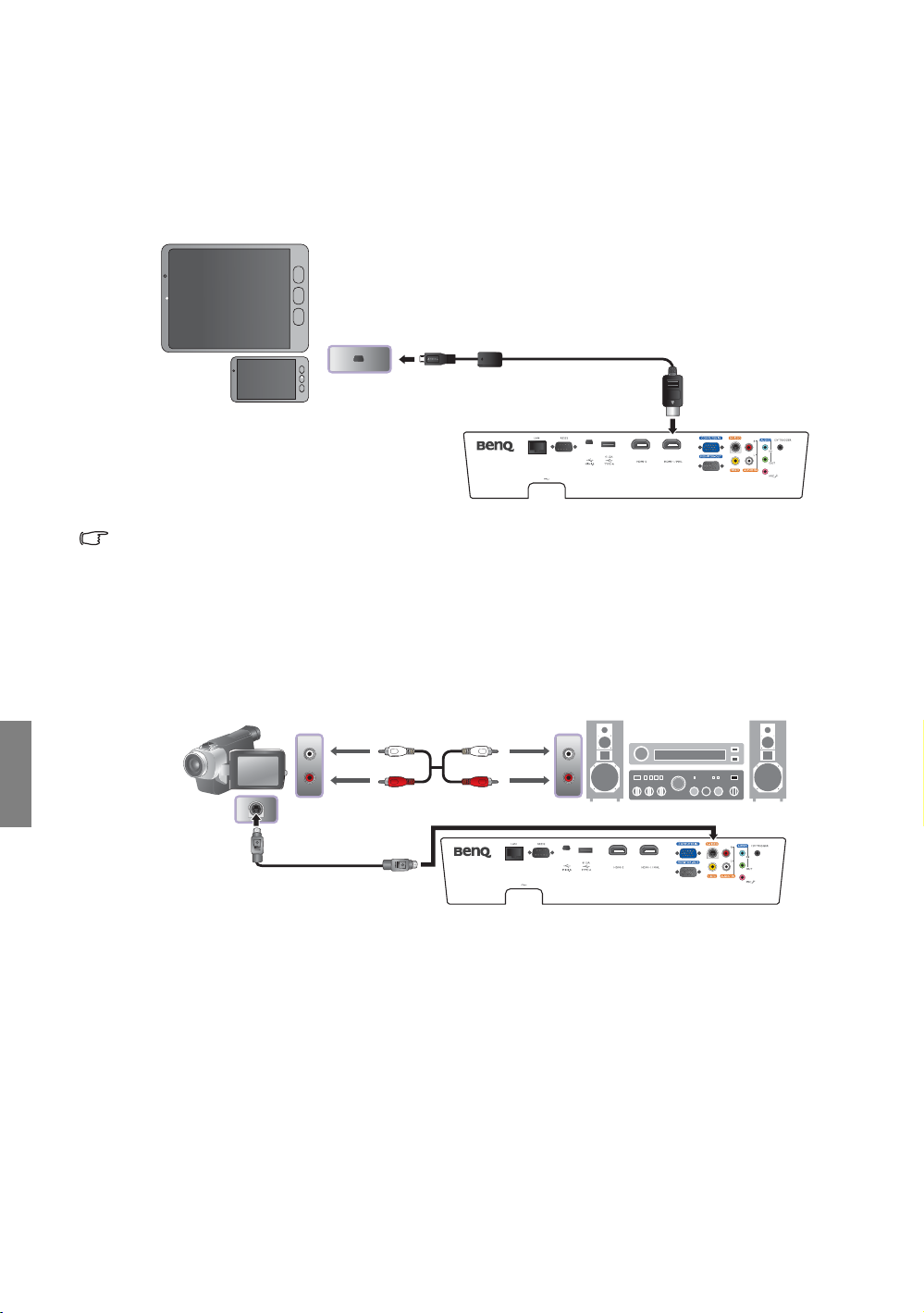
Podłączanie urządzeń MHL
Urządzenie MHL:
Smartfony, tablety itp.
Kabel MHL
Sprzęt AV: Odtwarzacz
DVD, tuner cyfrowy,
kamera itp.
Głośniki
Przewód S-Video
Przewód audio
Technologia MHL (Mobile High-Definition Link) obsługuje transmisję nieskompresowanego
obrazu (1080/30p) i dźwięku (dźwięk dookolny 7.1) w jakości HD między kompatybilnymi
smartfonami, tabletami oraz innymi urządzeniami mobilnymi. Pozwala to na uzyskanie
maksymalnej, cyfrowej jakości obrazu oraz dźwięku. Do połączenia projektora z urządzeniami
MHL należy używać kabla MHL.
Nie wszystkie urządzenia mobilne obsługują technologię MHL. Aby sprawdzić, czy Twoje urządzenie
obsługuje tę technologię, skontaktuj się z jego producentem.
Podłączanie urządzeń S-Video
Podłącz projektor do urządzenia S-Video za pomocą kabla S-Video. Połączenia audio pełnią
jedynie rolę informacyjną. Można również podłączyć oddzielny przewód audio do
odpowiedniego wzmacniacza.
Polski
20
Podłączanie do sprzętu wideo
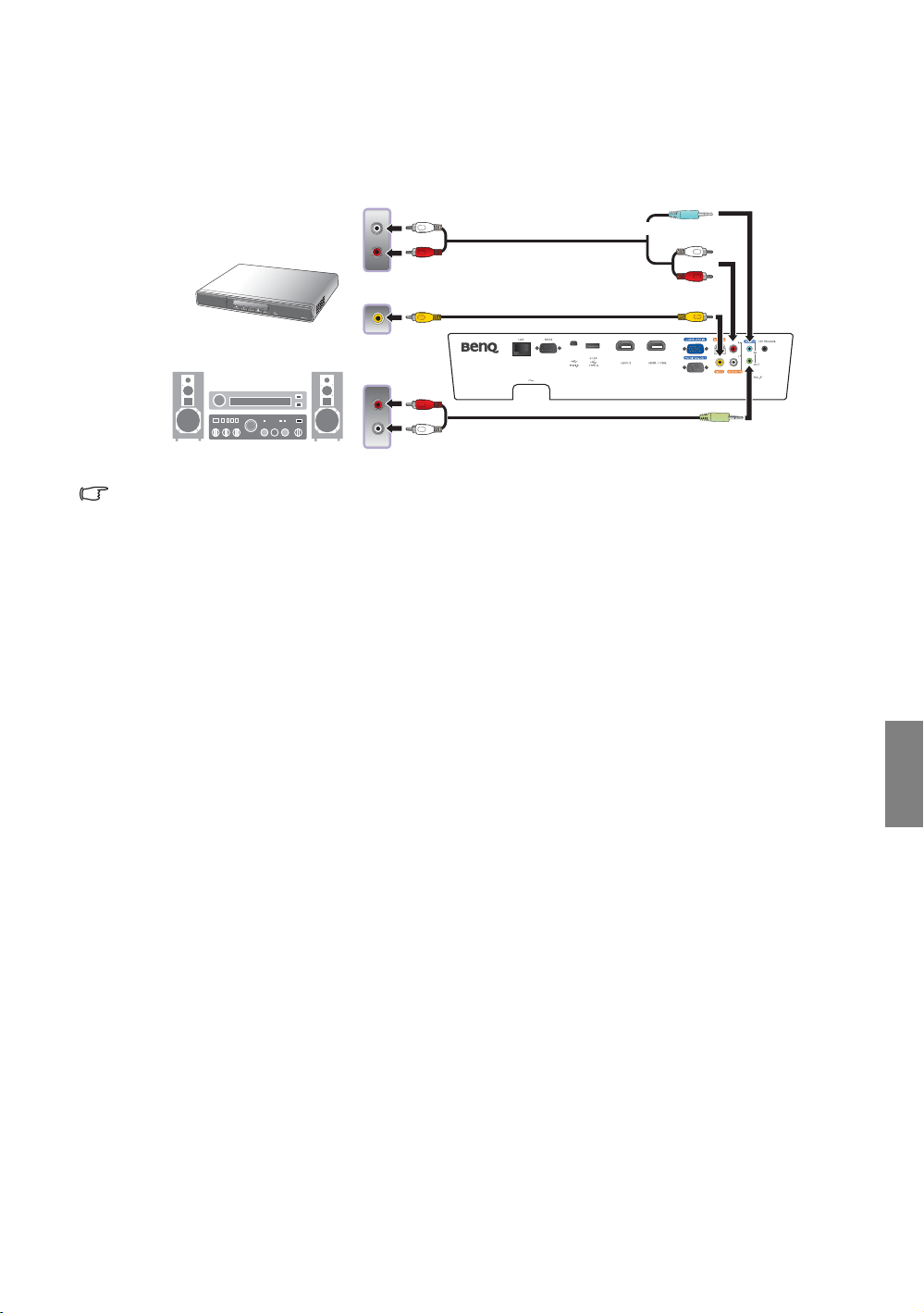
Podłączanie urządzeń wideo
or
Sprzęt AV
Głośniki
Kabel wideo
Przewód audio
Przewód audio
lub
Połączenia audio pełnią jedynie rolę informacyjną. Można również podłączyć oddzielny przewód
audio do odpowiedniego wzmacniacza.
• Jeśli projektor i źródło wideo zostały już połączone komponentowym przewodem wideo, nie ma
potrzeby podłączania tego urządzenia przewodem kompozytowym przewodem wideo, który stanowi
wówczas zbędne połączenie obrazu o niższej jakości.
• Jeśli wybrany obraz wideo nie jest wyświetlany po włączeniu projektora, a zostało wybrane
prawidłowe źródło wideo, upewnij się, czy urządzenie wideo jest włączone i działa prawidłowo.
Upewnij się także, że przewody sygnałowe są prawidłowo podłączone.
Polski
Podłączanie do sprzętu wideo
21
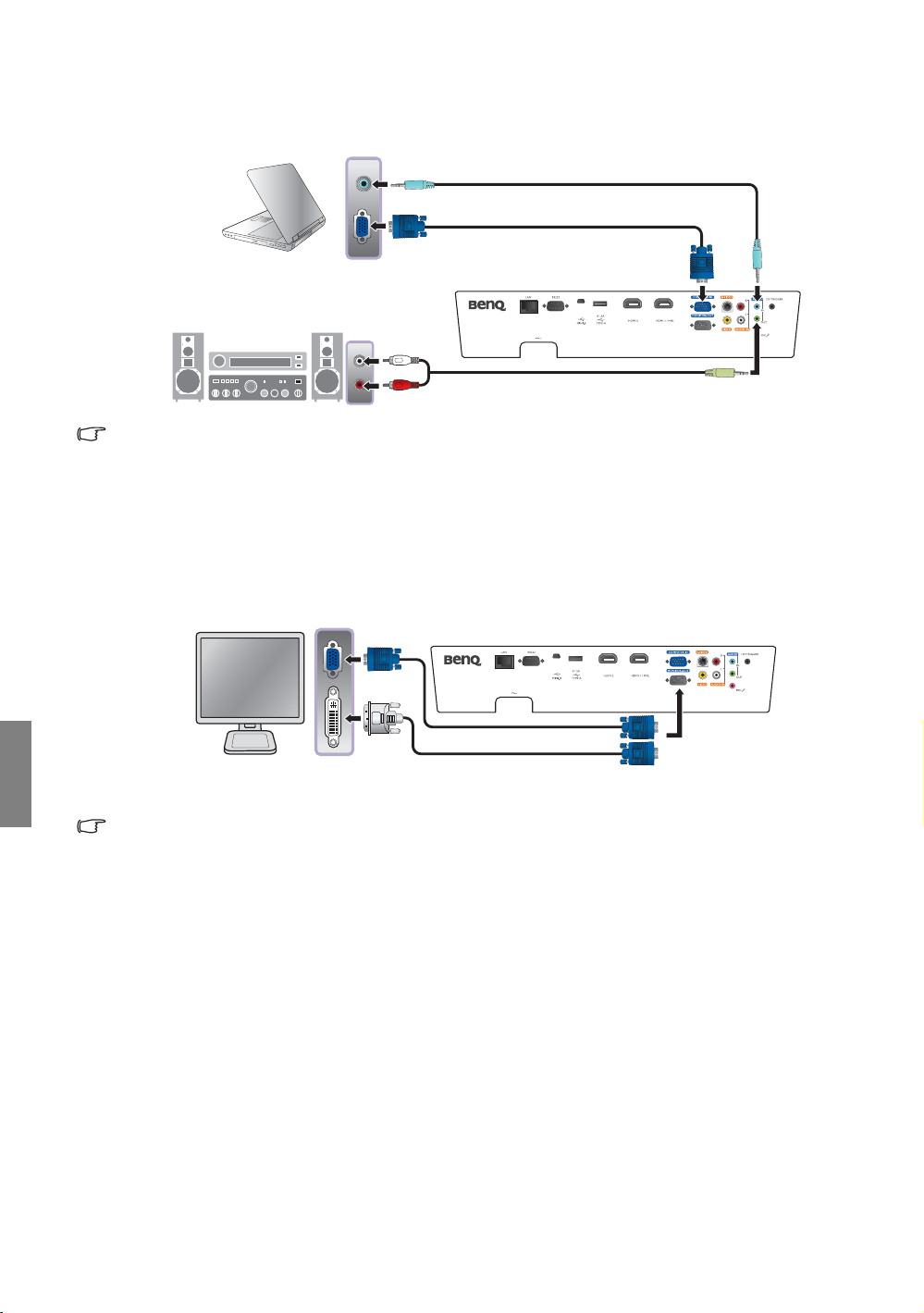
Podłączanie komputera
Przewód VGA
Przewód audio
Przewód audio
Komputer przenośny
lub stacjonarny
Głośniki
Przewód VGA – DVI
Przewód VGA
lub
Projektor należy podłączyć do komputera za pomocą kabla VGA.
Wiele komputerów przenośnych nie włącza zewnętrznych portów wideo po podłączeniu do projektora.
Zazwyczaj zewnętrzny ekran można włączyć i wyłączyć kombinacją klawiszy, taką jak FN + F3 lub CRT/
LCD. Znajdź na przenośnym komputerze klawisz funkcyjny oznaczony CRT/LCD lub klawisz z symbolem
monitora. Naciśnij klawisz Fn i odpowiednio zaznaczony klawisz funkcyjny. Odwołaj się do dokumentacji
komputera przenośnego,
aby poznać kombinację klawiszy.
Podłączanie monitora
Jeśli niezależnie od wyświetlania prezentacji na dużym ekranie istnieje potrzeba jej podglądu na
osobnym monitorze, a gniazdo WYJŚCIE MONITOR jest dostępne na Twoim projektorze,
można wypuścić sygnał WYJŚCIE MONITOR z projektora.
Polski
22
• Wyjście WYJŚCIE MONITOR działa tylko, gdy odpowiednie wejście D-Sub jest podłączone do gniazda
PC.
• Jeśli chcesz używać tej metody połączenia, kiedy projektor jest w stanie gotowości, upewnij się, że
funkcja Wyjście monitora została włączona w menu Konfig. systemu: Zaawans.. Szczegóły znajdują się
w sekcji „Wyjście monitora” na stronie 59.
Podłączanie do sprzętu wideo
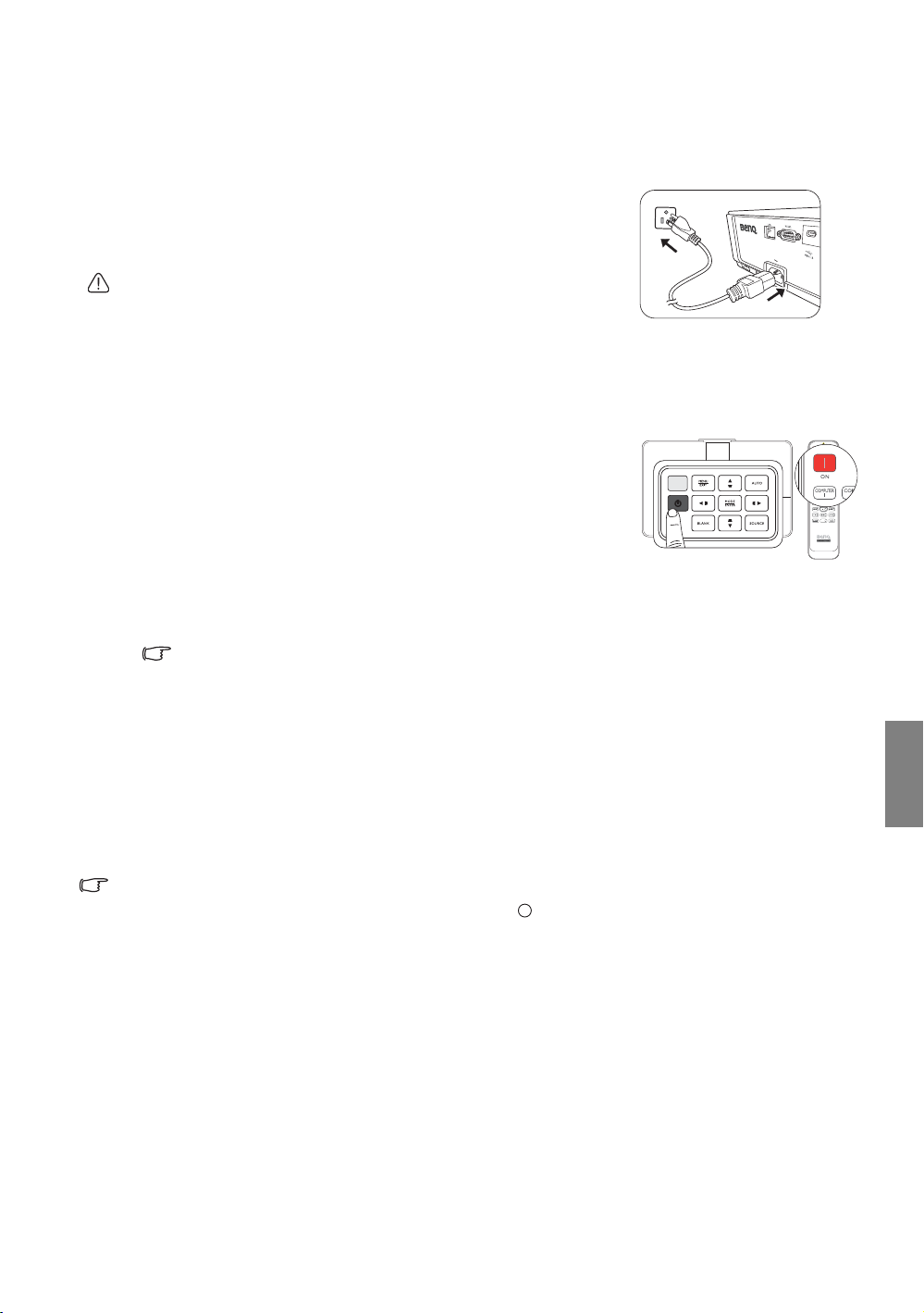
Za pomocą projektora
I
I
Przygotowanie
1. Podłącz oraz włącz cały podłączony do projektora sprzęt.
2. Jeżeli zasilanie nie jest jeszcze podłączone, podłącz kabel
zasilania do wejścia AC znajdującego się z tyłu projektora.
3. Podłącz kabel zasilania do gniazdka elektrycznego.
Z urządzeniem używaj tylko oryginalnych akcesoriów (np. przewodu
zasilania), aby uniknąć potencjalnych zagrożeń, takich jak porażenie
prądem i pożar.
Włączanie projektora
Wykonaj opisane poniżej czynności
1. Upewnij się, że po podłączeniu zasilania kontrolka zasilania
zapali się na pomarańczowo.
2. Aby uruchomić projektor, naciśnij POWER (ZASILANIE) na
projektorze albo ON (WŁ.) na pilocie. Po włączeniu lampy
zostanie wyemitowany „Sygnał włączenia”.
Szczegółowe informacje dotyczące wyłączania dźwięku
włączania można znaleźć w sekcji „Wyłączanie funkcji Dźwięk
włączania/wyłączania” na stronie 42.
3. Wentylatory rozpoczną pracę, a na ekranie, podczas rozgrzewania się projektora,
wyświetlony zostanie obraz startowy.
Projektor nie reaguje na dalsze polecenia podczas rozgrzewania się.
4. Po wyświetleniu prośby o wprowadzenie hasła, przy pomocy strzałek wprowadź
sześciocyfrowe hasło. Szczegóły znajdują się w sekcji „Korzystanie z funkcji hasła” na
stronie 26.
5. Naciśnij jeden z przycisków źródła sygnału na pilocie lub kilkakrotnie przycisk SOURCE
(ŹRÓDŁO) na projektorze, do czasu wybrania żądanego źródła. Szczegóły znajdują się
w sekcji „Wybór źródła sygnału” na stronie 24.
6. Jeżeli częstotliwość pozioma źródła sygnału wykracza poza zakres projektora, na ekranie
zostanie wyświetlona informacja „No Signal” [Brak sygnału]. Informacja ta pozostanie na
ekranie do czasu zmiany źródła sygnału na prawidłowy.
Podczas próby ponownego uruchomienia projektora po wyłączeniu zasilania wentylatory mogą włączyć
się na kilka minut, aby ochłodzić lampę. Wciśnij przycisk Power (Moc) ponownie, aby uruchomić
projektor po tym jak wentylatory przestaną pracować, a kontrolka Zasilania zacznie palić się na
pomarańczowo.
Polski
Za pomocą projektora
23
